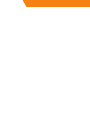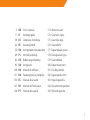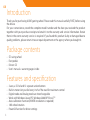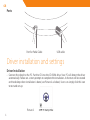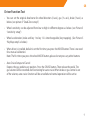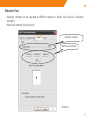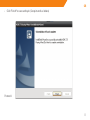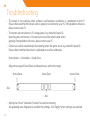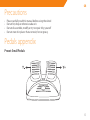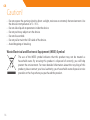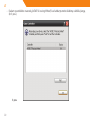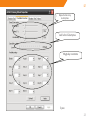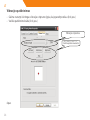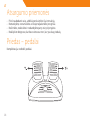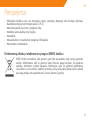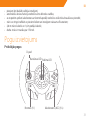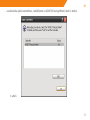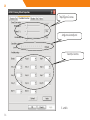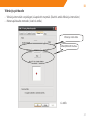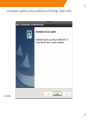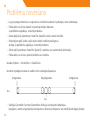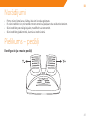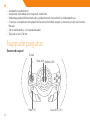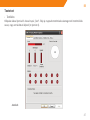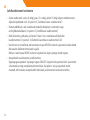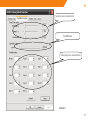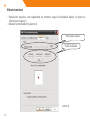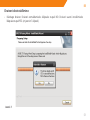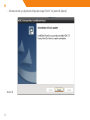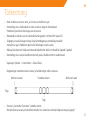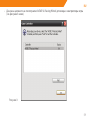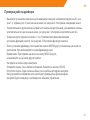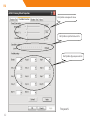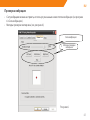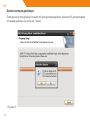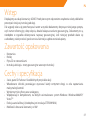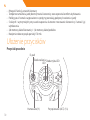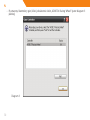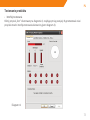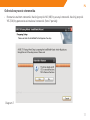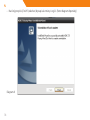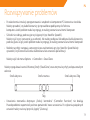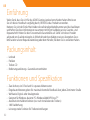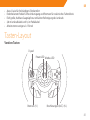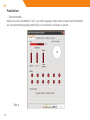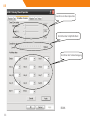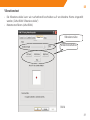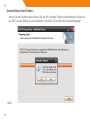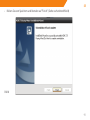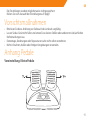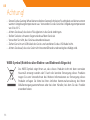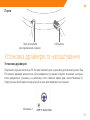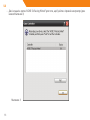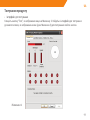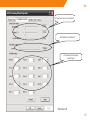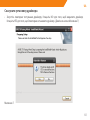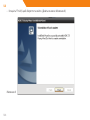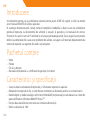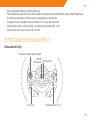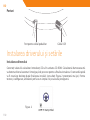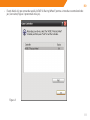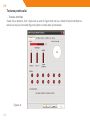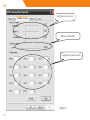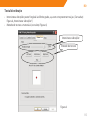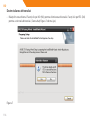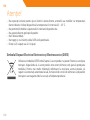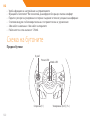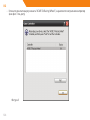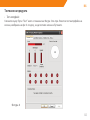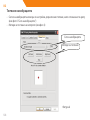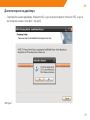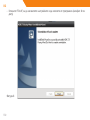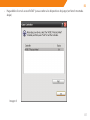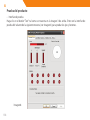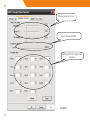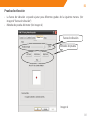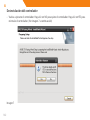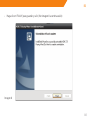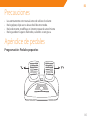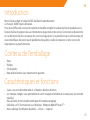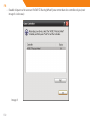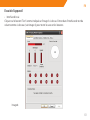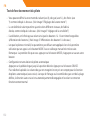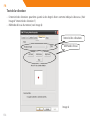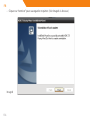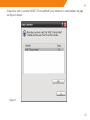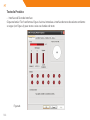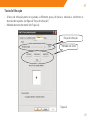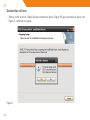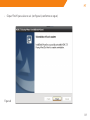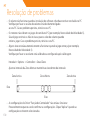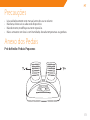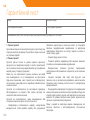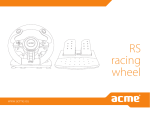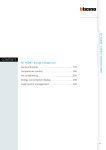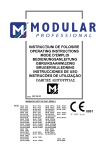Download Acme Made STi
Transcript
STi racing wheel www.acme.eu 4 GB User’s manual 173 Warranty card 17 LT Vartotojo gidas 174 Garantinis lapas 30 LV Lietošanas instrukcija 175 Garantijas lapa 43 EE Kasutusjuhend 176Garantiileht 56 RU Инструкция пользователя 177 Гарантийный талон 69 PL 178 Karta gwarancyjna Instrukcja obsługi 82 DE Bedienungsanleitung 179Garantieblatt 95 UA Інструкція 180 Гарантійний лист 108 RO Manual de utilizare 181 Fişa de garanţie 121 BG Ръководство за употреба 182 Гаранционен лист 134 ES Manual de usuario 183 Hoja de garantía 147 FR Manuel de l’utilisateur 184 Document de garantie 160 PT Manual do usuário 185 Folha de garantia 3 GB Introduction Thank you for purchasing ACME gaming wheel. Please read this manual carefully FIRST, before using the device. For your convenience, record the complete model number and the date you received the product together with your purchase receipt and attach it to the warranty and service information. Retain them in the event warranty service is required. If you found this product faulty or damaged due to quality problems, please return it to our repair department or the agency where you bought it. Package contents • • • • STi racing wheel Foot pedals Drivers CD User‘s manual + warranty pages inside Features and specification • • • • • • • 4 2 axes, a D-Pad and 12 separate action buttons Built-in motors let you feel every inch of the road for maximum control Digital mode and Analog mode are interchangeable Works with Windows-based PC: Windows2000/XP/Vista/7™ Auto-calibration function(DRIVER installation is required) 180° wheel rotation Powerful function for driver settings GB • • • • • Auto cruise lets you enjoy driving with hands-free and comfort Spring-loaded pedals for acceleration and brakes create a driving experience 5 big and durable suction cups make the wheel fixed in place and easy to operate 2.0 m wheel cable and 1.6 m pedal cable Working current is lower than 170mA Buttons layout Front Buttons D-pad Power LED Brake(Y-) Mode-LED Acceleration (ACC) (Y+) 5 GB Ports Port for Pedal Cable USB cable Driver installation and settings Driver Installation • Connect the wheel to the PC. Put the CD into the CD-ROM drive. Your PC will detect the driver automatically. Follow on- screen prompts to complete the installation. A shortcut will be created on the desktop when installation is done (see Picture 2 as below). Users can simply click this icon to test and set up Picture 2 6 GB • Double click the shortcut “ACME Sti Racing Wheel” to enter game controllers (see picture 3 as below) Picture 3 7 GB Product Test • Test Interface Click the “Test” button as seen in the above Picture 3. Enter the wheel test interface as below (see Picture 4) to test axis and buttons. Picture 4 8 GB Driver Function Test • You can set the original dead zone for wheel direction (X axis), gas (Y+ axis), brake (Y-axis) as below. (see picture 5 “Dead Zone setup”) • Wheel sensitivity can be adjusted from low to high in different degrees as below. (see Picture 5 “sensitivity setup”) • Wheel acceleration, brake and key 1 to key 12 is interchangeable (key mapping). (See Picture 5 “KeyMap setup” as below.) • When driver is installed, default is set the first time you press the MODE button. There is no need for a manual calibration. Note: The first time you press the wheel MODE button, please do not press any other buttons • Auto Cruise Setup and Cancel Depress the gas pedal to any position. Press the CRUISE button. Then release the pedal. The gas volume will be recorded and functioning for auto cruise. When brake or gas control is out of the volume, auto cruise function will be cancelled and normal operation will be active 9 GB DeadZone ZoneSet-up Set-up Dead SensitivityAdjustment adjustment Sensitivity KeyMap Set-up KeyMap Set-up Picture 5 10 GB Vibration Test • Vibration strength can be adjusted to different degrees as below. (See Picture 6 “vibration Dead Zone Set-up strength”) • Motor test methods (See Picture 6) Vibration strength Sensitivity Adjustment Mothor test Set-up methods Dead Zone KeyMap Set-up Sensitivity Adjustment KeyMap Set-up Picture 6 11 GB Driver Uninstall • Rerun the driver. Click NO to remove the driver. Click YES to reinstall the driver. (See Picture 7 as below) Picture 7 12 GB • Click “Finish” to save and quit. (See picture 8 as below) Picture 8 13 GB Troubleshooting • The wheel is not working when software and hardware installation is completed on the PC. Please check whether the wheel cable is properly connected to your PC. If the problem still exists, please restart your PC • The motors do not vibrate in PC racing games (e.g. Need for Speed 5). Quit the game and restart it. Do not insert or pull the wheel cable when gaming. If the problem still exists, please restart your PC. • Certain axis will be automatically functioning when the game starts (e.g. Need for Speed 5). Please check whether the wheel is calibrated or set after calibration. Enter Option > Controllers > Dead Zone. Adjust the range of Dead Zone and keep the axis within the range Active Zone Dead Zone Active Zone Axis Axis • Settings for Driver “Controller Function” are not functioning You probably have forgotten to confirm the settings. Click “Apply” when settings are selected 14 Precautions • • • • GB Please carefully read this manual before using the wheel Do not hit, drop or otherwise abuse it. Do not disassemble, modify or try to repair it by yourself Do not store it in places that are moist, hot or greasy. Pedals appendix Preset: Small Pedals 15 GB Caution! • Do not expose the gaming wheel to direct sunlight, moisture or extremely hot environment. Use the device in temperature of 5 ~ 35°C. • Do not allow liquids to penetrate inside the device. • Do not put heavy objects on the device. • Do not disassemble. • Do not pull or twist the USB cable of the device. • Avoid dropping or breaking. Waste Electrical and Electronic Equipment (WEEE) Symbol The use of the WEEE symbol indicates that this product may not be treated as household waste. By ensuring this product is disposed of correctly, you will help protect the environment. For more detailed information about the recycling of this product, please contact your local authority, your household waste disposal service provider or the shop where you purchased the product. 16 Įvadas LT Dėkojame, kad įsigijote žaidimams skirtą vairą „ACME“. Prieš naudodami įrenginį, IŠ PRADŽIŲ perskaitykite šį vadovą. Dėl savo paties patogumo užsirašykite visą modelio numerį ir datą, kada įsigijote šį gaminį, kartu su savo pirkinio kvitu prisekite ją prie garantijos ir techninės priežiūros informacijos lapelio. Laikykite juos tam atvejui, jei prireiktų atlikti techninę priežiūrą. Jei pastebėjote, kad ši gaminys su defektais arba neveikia dėl su kokybe susijusių problemų, grąžinkite jį į mūsų taisyklą arba atstovybę, iš kurios jį pirkote. Pakuotės turinys • • • • Žaidimų vairas Kojomis valdomi pedalai Tvarkyklių CD Naudotojo vadovas ir garantiniai puslapiai jo viduje Funkcijos ir specifikacijos • • • • • • 2 ašys, krypčių klaviatūra ir 12 atskirų veiksmų mygtukų. Vidinis variklis leidžia pajusti kiekvieną kelio centimetrą ir užtikrinti gerą valdymą. Galima keisti tarp skaitmeninio ir analoginio režimų. Veikia „Windows“ kompiuteriuose: „Windows2000“/„XP“/„Vista“/„7™“. Automatinio kalibravimo funkcija (reikia įdiegti TVARKYKLĘ). 180° vairo pasukimas. 17 LT • • • • • • Didelė vairavimo funkcijų nustatymų įvairovė. Autopiloto funkcija leidžia patogiai mėgautis vairavimu. Stabdžių ir akseleratoriaus pedalai užtikrina realistišką vairavimo pojūtį. 5 dideli ir patikimi siurbtukai leidžia gerai pritvirtinti vairą ir lengvai jį valdyti. 2,0 m ilgio vairo USB laidas ir 1,6 m pedalų laidas. Darbinė srovė mažesnė nei 170 mA. Mygtukų išdėstymas Priekiniai mygtukai Krypčių mygtukai Maitinimo indikatorius Režimo indikatorius Stabdis (Y-) 18 Akceleratorius (ACC) (Y+) LT Lizdai Paminų kabelio lizdas USB kabelis Tvarkyklių įdiegimas ir nustatymas Tvarkyklių įdiegimas • Prijunkite vairą prie kompiuterio. Į CD-ROM įrenginį įdėkite kompaktinį diską. Kompiuteris automatiškai aptiks tvarkykles. Sekdami nurodymus, pateikiamus ekrane, užbaikite įdiegimą. Baigus įdiegimą darbalaukyje bus sukurta nuoroda (žr. 2 pav.). Vartotojas, norėdamas keisti nuostatas ar patikrinti įrangą, gali paprasčiausiai paspausti šią piktogramą 2 pav. 19 LT • Dukart spustelėkite nuorodą „ACME Sti racing Wheel“, kad atidarytumėte žaidimų valdiklių langą (žr. 3 pav.). 3 pav. 20 LT Produkto patikrinimas • Tikrinimo sąsaja Spustelėkite mygtuką „Test“, kaip parodyta 3 pav. Įjunkite vairo patikrinimo sąsają, kaip nurodyta toliau (žr. 4 pav.), kad patikrintumėte ašis ir mygtukus. 4 pav. 21 LT Vairavimo funkcijų patikrinimas • Galite nustatyti originalią nejautrumo zoną vairo krypčiai (X ašis), greičio (Y + ašis), stabdžio (Yašis) paminoms, kaip nurodyta toliau (žr. 5 pav. Nejautrumo zonų nustatymas). • Vairo jautrumą galima nustatyti nuo mažiausio iki didžiausio, parenkant skirtingus toliau nurodytus laipsnius (žr. 5 pav. Jautrumo nustatymas). • Vairo akceleravimo, stabdymo funkcija ir 1–12 mygtukai yra keičiami (galima priskirti įvairias funkcijas) (žr. 5 pav. Mygtukų nuostatos). • Kai įdiegta tvarkyklė, pirmą kartą paspaudus „MODE“ (režimo) mygtuką, nustatomos numatytos nuostatos. Nereikia rankinio kalibravimo. Pastaba: kai pirmą kartą spaudžiate vairo „MODE“ (režimo) mygtuką, nespauskite jokių kitų mygtukų. • Autopiloto nustatymas ir atšaukimas. Nuspauskite greičio pedalą iki bet kurios padėties. Tada spauskite „CRUISE“ (autopiloto) mygtuką. Paskui atleiskite pedalą. Bus įsiminta akceleratoriaus padėtis autopiloto funkcijai. Kai stabdymo ar akceleravimo reikšmė viršijama, autopiloto funkcija atšaukiama ir aktyvuojamas įprastas veikimas. 22 LT Nejautrumo zonų Dead Zone Set-up nustatymas JautrumoAdjustment nustatymas Sensitivity Mygtukų nuostatos KeyMap Set-up 5 pav. 23 LT Vibracijos patikrinimas • Galima nustatyti skirtingus vibracijos stiprumo lygius, kaip parodyta Dead toliauZone (žr. 6 Set-up pav.) • Variklio patikrinimo būdai (žr. 6 pav.) VibracijosAdjustment stiprumas Sensitivity Dead patikrinimo Zone Set-up Variklio būdai KeyMap Set-up Sensitivity Adjustment KeyMap Set-up 6 pav. 24 Tvarkyklių pašalinimas LT • Iš naujo paleiskite tvarkyklę. Spustelėkite „NO“ (Ne), kad tvarkyklę pašalintumėte. Spustelėkite „YES“ (Taip), kad tvarkyklę įdiegtumėte iš naujo (žr. 7 pav.). 7 pav. 25 LT • Norėdami išsaugoti pakeitimus ir išeiti, spustelėkite „Finish“ (baigti) (žr. 8 pav.). 8 pav. 26 LT Trikčių šalinimas • Įdiegus programinę ir techninę įrangą kompiuteryje vairas neveikia. Patikrinkite, ar prie kompiuterio tinkamai prijungti vairo laidai. Jei jis vis tiek neveikia, kompiuterį paleiskite iš naujo. • Žaidimuose (pvz., „Need For Speed 5“) vairas nevibruoja. Išeikite iš žaidimo ir paleiskite jį iš naujo. Žaisdami neištraukite ir neįkiškite laido. Jei jis vis tiek neveikia, kompiuterį paleiskite. • Kai kurios ašys paleidus žaidimą (pvz., „Need For Speed 5“) veiks automatiškai. Prašom patikrinti, ar vairas sukalibruotas arba nustatytas po kalibravimo Įveskite Option > Controllers > Dead Zone. Sureguliuokite nejautrios zonos ribas ir laikykite ašis toje zonoje Aktyvi zona Neaktyvi zona Aktyvi zona Ašis Ašis • Tvarkyklės „Valdiklio funkcijos“ nuostatos neveikia. Greičiausiai pamiršote patvirtinti nuostatas. Pasirinkę nuostatas spustelėkite „Apply“. 27 LT Atsargumo priemonės • • • • Prieš naudodami vairą, atidžiai perskaitykite šią instrukciją. Netrankykite, nenumeskite ar kitaip nepakenkite įrenginiui. Neišrinkite, nekeiskite ir nebandykite patys taisyti įrenginio. Nelaikykite drėgnose, karštose vietose ar ten, kur yra daug riebalų. Priedas – pedalai Komplektacija: nedideli pedalai. 28 Perspėjimai LT • Nelaikykite žaidimų vairo ant tiesioginių saulės spindulių, drėgnoje arba karštoje aplinkoje. Naudokite įrenginį esant temperatūrai (5-35°C). • Neleiskite patekti skysčiams į įrenginio vidų. • Nedėkite sunkių daiktų ant įrenginio. • Neardykite. • Netraukinėkite ir nesukinėkite įrenginio USB kabelio. • Nemėtykite ir nedaužykite. Elektroninių atliekų ir elektroninės įrangos (WEEE) ženklas WEEE ženklu nurodoma, kad gaminys gali būti panaudotas kaip namų apyvokos atlieka. Užtikrindami, kad šis gaminys būtų išmestas pagal taisykles, Jūs padėsite aplinkai. Norėdami sužinoti daugiau informacijos apie šio gaminio perdirbimą, susisiekite su savo vietinės valdžios institucija, Jūsų namų ūkiui priklausančiu atliekų paslaugų teikėju arba parduotuve, iš kurios pirkote šį gaminį 29 LV Ievads Pateicamies, ka iegādājāties ACME spēļu stūri! PIRMS izstrādājuma lietošanas, lūdzu, rūpīgi izlasiet šo rokasgrāmatu. Pierakstiet modeļa numuru, izstrādājuma iegādāšanās datumu, kā arī čeka numuru un pievienojiet garantijas un tehniskās apkopes informācijai. Šī informācija ir nepieciešama garantijas tehniskās apkopes gadījumā. Ja konstatējat, ka izstrādājums ir bojāts vai tam ir darbības traucējumi, lūdzu, nogādājiet izstrādājumu atpakaļ mūsu tehniskās apkopes nodaļā vai tirdzniecības vietā, kur izstrādājumu iegādājāties. Iepakojuma saturs • • • • Spēļu stūre Kāju pedāļi Instalācijas CD Lietošanas instrukcija un garantijas lapa (iekšpusē) Funkcijas un tehniskā specifikācija • • • • • • 30 divas asis, D-Pad un 12 vadības pogas; iebūvētie motori ļauj sajust katru ceļa seguma sprīdi un nodrošina vislabāko vadāmību; digitālā un analogā režīma atbalsts; atbalsta Windows operētājsistēmas Windows2000/XP/Vista/7™; automātiskās kalibrēšanas funkcija (nepieciešama draiveru instalēšana); stūri var pagriezt par 180°; LV • • • • • • pieejami ļoti dažādi vadītāja iestatījumi; automātiskā kruīza funkcija nodrošina ērtu brīvroku vadību; ar atsperēm aprīkoti akseleratora un bremžu pedāļi nodrošina reālistisku braukšanas pieredzi; stūri var stingri nofiksēt ar pieciem lieliem un izturīgiem vakuuma fiksatoriem; 2,0 m stūres kabelis un 1,6 m pedāļu kabelis; darba strāva ir mazāka par 170 mA. Pogu izvietojums Priekšējās pogas D-pad Barošanas LED Režīma LED Bremzes (Y-) Akselerators (ACC) (Y+) 31 LV Pieslēgvietas Pedāļu kabeļa pieslēgvieta USB kabelis Draivera instalēšana un iestatījumi Draivera instalēšana • Pieslēdziet stūri pie datora. Ievietojiet kompaktdisku lasāmatmiņas kompaktdiska dzinī. Dators automātiski noteiks draiveri. Lai pabeigtu instalēšanu, rīkojieties saskaņā ar ekrāna uzvednēm. Kad instalēšana beigsies, uz darbvirsmas parādīsies īsinājumikona (skatīt 2. attēlu). Lai veiktu pārbaudi un palaistu programmatūru, noklikšķiniet uz ikonas. 2. attēls 32 LV • Lai aktivizētu spēles kontrollerus, noklikšķiniet uz ACME Sti Racing Wheel (skatīt 3. attēlu). 3. attēls 33 LV Pārbaude • Saskarnes pārbaude Noklikšķiniet uz Test (pārbaudīt) pogas, kā redzams 3. attēlā. Lai pārbaudītu asis un pogas, ieejiet stūres pārbaudes saskarnē, kā redzams 4. attēlā. 4. attēls 34 Draivera funkciju pārbaude LV • Stūres (X ass), akseleratora (Y+ ass) un bremžu (Y- ass) nejutīguma zonu var iestatīt, kā aprakstīts turpmāk. (Skatīt 5. attēlu Nejutīguma zonas iestatīšana.) • Stūres jutīgumu var regulēt diapazonā zems un augsts, kā aprakstīts turpmāk. (Skatīt 5. attēlu Jutīguma iestatīšana.) • Stūres akseleratoru, bremzes un taustiņus 1–12 var iestatīt individuāli (taustiņu kartēšana). (Skatīt 5. attēlu Taustiņu kartes iestatīšana.) • Kad draiveris ir uzinstalēts, nospiežot MODE (režīms) pogu, iestatās noklusējuma vērtības. Manuāla kalibrēšana nav nepieciešama. Piezīme: pirmoreiz nospiežot stūres MODE (režīms) pogu, nespiediet nevienu citu pogu. • Automātiskā kruīza iestatīšana un atcelšana Nospiediet akseleratora pedāli jebkurā pozīcijā. Nospiediet CRUISE (kruīzs) pogu. Atlaidiet akseleratora pedāli. Akseleratora iestatījums saglabāsies, un aktivizēsies automātiskā kruīza režīms. Ja akseleratora vai bremzes iestatījums tiks mainīts, automātiskā kruīza funkcija tiks atcelta un aktivizēsies normālais vadības režīms. 35 LV Nejutīguma zonas Dead Zone Set-up JutīgumaAdjustment iestatījumi Sensitivity Taustiņu kartes KeyMap Set-up 5. attēls 36 LV Vibrāciju pārbaude • Vibrāciju intensitāti var pielāgot, kā aprakstīts turpmāk. (Skatīt 6. attēlu Vibrāciju intensitāte.) Dead Zone Set-up • Motoru pārbaudes metodes (skatīt 6. attēlu). VibrācijuAdjustment intensitāte Sensitivity Motoru metodes Deadpārbaudes Zone Set-up KeyMap Set-up Sensitivity Adjustment KeyMap Set-up 6. attēls 37 LV Draivera atinstalēšana • Palaidiet draiveri vēlreiz. Lai draiveri noņemtu, noklikšķiniet uz NO (nē). Lai draiveri pārinstalētu, noklikšķiniet uz YES (jā). (Skatīt 7. attēlu.) 7. attēls 38 LV • Lai iestatījumus saglabātu un izietu, noklikšķiniet uz Finish (beigt). (Skatīt 8. attēlu.) 8. attēls 39 LV Problēmu novēršana • Lai gan programmatūras un aparatūras instalēšana datorā ir pabeigta, stūre nedarbojas. • Pārbaudiet, vai stūres kabelis ir pareizi pieslēgts datoram. Ja problēma saglabājas, restartējiet datoru. • Datorspēļu laikā (piemēram, Need for Speed 5) stūres motori nevibrē. • Restartējiet spēli. Spēles laikā stūres kabeli nedrīkst pieslēgt vai atslēgt. Ja problēma saglabājas, restartējiet datoru. • Sākot spēli (piemēram, Need for Speed 5), noteiktas asis automātiski aktivizējas. • Pārbaudiet, vai stūre ir pareizi kalibrēta un iestatīta. Ievades Option > Controllers > Dead Zone. Iestatiet nejutīguma zonu un vadiet stūri iestatītajā diapazonā. Jutīgā zona Nejutīgā zonā Jutīgā zona Ass Ass • Vadītāja Controller Function (kontrollera funkcija) iestatījumi nedarbojas. Iespējams, aizmirsāt apstiprināt iestatījumus. Atlasiet iestatījumus un noklikšķiniet Apply (lietot). 40 Norādījumi • • • • LV Pirms stūres lietošanas, lūdzu, izlasiet šo rokasgrāmatu. Pa stūri nedrīkst sist, to nedrīkst mest zemē vai pakļaut cita veida triecieniem. Stūri nedrīkst patstāvīgi izjaukt, modificēt vai remontēt. Stūri nedrīkst glabāt mitrā, karstā vai netīrā vietā. Pielikums – pedāļi Konfigurācija: mazie pedāļi 41 LV Brīdinājumi • Neturiet spēļu stūri karstā vai drēgnā vietā, kā arī tiešu saules staru ietekmē (vēlamā temperatūra 5-35°C). • Esiet uzmanīgi un rūpējieties par to, lai spēļu stūrē neiekļūst šķidrums. • Nelieciet uz spēļu stūres smagus priekšmetus. • Neizjauciet to. • Negrieziet un neraustiet USB vadu. • Nemētājiet un nekratiet spēļu stūri. Elektrisko un elektronisko iekārtu atkritumu (WEEE) simbols WEEE simbols norāda, ka šis izstrādājums nav likvidējams kopā ar citiem mājsaimniecības atkritumiem. Likvidējot šo izstrādājumu pareizi, Jūs palīdzēsit aizsargāt apkārtējo vidi. Sīkākai informācijai par šā izstrādājuma pārstrādāšanu, lūdzu, sazinieties ar vietējām iestādēm, mājsaimniecības atkritumu transportēšanas uzņēmumu vai tirdzniecības vietu, kur izstrādājumu iegādājāties. 42 EE Sissejuhatus Täname teid ACME mängurooli ostmise eest.Palun lugege see juhend hoolikalt läbi ENNE seadme kasutamist. Enda mugavuse huvides kirjutage üles mudelinumber ja ostukuupäev ning hoidke neid koos ostutšekiga garantii- ja teenindusinfo juures. Hoidke need andmed alles juhuks, kui teil peaks olema vaja pöörduda teenindusse. Kui avastasite sellelt tootelt kvaliteediga seotud rikke või kahjustuse, tagastage toode meie remonditöökotta või edasimüüjale, kelle käest toote ostsite. Pakendi sisu • • • • Mängurooli, Jalgadega juhitavaid pedaale Draiverite CD Kasutusjuhend + garantiilehed Funktsioonid ja spetsifikatsioon • 2 telge, D-Pad ja 12 tegevusnuppu • Integreeritud mootorid võimaldavad teil tunnetada iga sentimeetrit teest ning saavutada nii täielik kontroll. • Valida saab digi- ja analoogrežiimi vahel. • Töötab Windowsi-põhise arvutiga: Windows2000/XP/Vista/7™ • Automaatse kalibreerimise funktsioon (installida tuleb draiver) • 180° pöörlev rool 43 EE • • • • Juhipoolne seadistamine Autopiloot võimaldab sõita mugavalt, käed lahti. Vedrudega pedaalid kiirendamiseks ja pidurdamiseks loovad tõelise sõidukogemuse. 5 suurt ja vastupidavat iminappa kinnitavad rooli kindlalt paigale ja muudavad selle käsitsemise lihtsaks. • 2,0 m roolikaabel ja 1,6 m pedaalikaabel • Töövool on alla 170 mA. Nuppude paigutus Eesmised nupud D-pad Toite-LED Režiimi-LED Pidur (Y-) 44 Gaas (ACC) (Y+) EE Liidesed Pedaalikaabli liides USB-kaabel Draiveri installimine ja seadistamine Draiveri installimine • Ühendage rool arvutiga. Asetage CD mängijasse. Arvuti tuvastab draiveri automaatselt. Järgige installimiseks ekraanile ilmuvad juhiseid. Pärast installimise lõppemist luuakse töölauale otsetee (vt all joonist 2). Testimiseks ja seadistamiseks klõpsake sellel ikoonil. Joonis 2 45 EE • Mängukontrolleritesse sisenemiseks tehke topeltklõps otseteel „ACME Sti Racing Wheel” (vt joonist 3 allpool) Joonis 3 46 EE Tootetest • Testiliides Klõpsake üleval joonisel 3 oleval nupul „Test“. Telje ja nuppude testimiseks sisenege rooli testimisliidesesse, nagu on näidatud allpool (vt joonist 4). Joonis 4 47 EE Juhifunktsiooni testimine • Saate seada rooli suuna (X-telg), gaasi (Y+-telg), piduri (Y-telg) algse tundetustsooni allpool kirjeldatud viisil. (vt joonist 5 „Tundetustsooni seadistamine”) • Ratta tundlikkust saab seadistada madalalt kõrgele eri astmetel, nagu on kirjeldatud allpool. (vt joonist 5 „Tundlikkuse seadistamine”) • Rooli kiirendus, pidurdus ja klahvid 1 kuni 12 on vahetatavad (klahvide kaardistamine). (vt joonist 5 „Klahvide kaardistuse seadistamine” all) • Kui draiver on installitud, aktiveeritakse nupu MODE esimesel vajutamisel vaikesätted. Manuaalne kalibreerimine pole vajalik. Märkus: roolil nupu MODE esimesel vajutamisel ärge vajutage muid nuppe. • Autopiloodi seadistamine ja tühistamine. Vajutage gaasipedaali. Vajutage nuppu CRUISE. Seejärel laske pedaal lahti. Gaasimaht salvestatakse ning autopiloot aktiveeritakse. Kui piduri- või gaasipedaali maht muutub, tühistatakse autopiloodi funktsioon ja aktiveerub normaalne talitlus. 48 EE Tundetustsooni seadistamin Dead Zone Set-up Sensitivity Adjustment Tundlikkuse KeyMap Set-up Klahvipaigutuse seadistamine Joonis 5 49 EE Vibratsioonitest • Vibratsiooni tugevust saab reguleerida eri astmetel, nagu on kirjeldatud allpool. (vt joonist 6 Dead Zone Set-up „Vibratsiooni tugevus”) • Mootori testimeetodid (vt joonist 6) Vibratsiooni tugevus Sensitivity Adjustment Dead Zone Set-up Testimismeetodid KeyMap Set-up Sensitivity Adjustment KeyMap Set-up Joonis 6 50 EE Draiveri desinstallimine • Käivitage draiver. Draiveri eemaldamiseks klõpsake nupul NO. Draiveri uuesti installimiseks klõpsake nupul YES. (vt joonist 7 allpool). Joonis 7 51 EE • Salvestamiseks ja väljumiseks klõpsake nupul „finish“. (vt joonist 8 allpool) Joonis 8 52 EE Tõrkeotsing • Rool ei tööta arvutisse tark- ja riistvara installimise ajal. • Kontrollige, kas roolikaabel on teie arvutisse õigesti ühendatud. Probleemi püsimisel käivitage arvuti uuesti. • Mootorid ei vibreeri arvuti võidusõidumängudes (nt Need for Speed 5). • Sulgege ja taaskäivitage mäng. Ärge ühendage ega eemaldage kaablit mängimise ajal. Probleemi püsimisel käivitage arvuti uuesti. • Mängu käivitumisel hakkavad teatud teljed kohe tööle (nt Need for Speed 5 puhul). • Kontrollige, kas rool on kalibreeritud või pärast kalibreerimist seadistatud. Vajutage Option > Controllers > Dead Zone. Reguleerige tundetustsooni ulatus ja hoidke telge selles ulatuses. Aktiivne tsoon Tundetustsoon Aktiivne tsoon Telg Telg • Draiveri „Controller Function” sätted ei toimi. Ilmselt olete unustanud sätted kinnitada. Kui sätted on valitud, klõpsake nupul „Apply“. 53 EE Ettevaatusabinõud • • • • Lugege see juhend enne rooli kasutamist hoolikalt läbi. Ärge lööge rooli, ärge laske sellel maha kukkuda ega käige sellega muul viisil vääralt ümber. Ärge võtke rooli koost lahti, ärge muutke seda ega üritage rooli ise remontida. Ärge hoidke seda niisketes, kuumades ega määrdunud kohtades. Pedaalide lisa Eelseadistus: väikesed pedaalid 54 Hoiatused EE • Ärge hoidke mängurooli kuumas või niiskes keskkonnas ega päikese käes. Kasutage seadet temperatuuril 5–35°C. • Vältige vedelike sattumist mängurooli sisemusse. • Ärge asetage raskeid esemeid mängurooli peale. • Ärge võtke mängurooli osadeks. • Ärge keerutage ega tirige mängurooli USB kaablit. • Vältige tugevaid lööke mängurooli pihta või rooli põrutusi. Elektri- ja elektroonikaseadmete jäätmete (WEEE) sümbol WEEE-sümbol tähendab, et seda toodet ei tohi visata olmejäätmete hulka. Toote õigel kõrvaldamisel aitate kaitsta keskkonda. Üksikasjalikuma teabe saamiseks selle toote ümbertöötlemise kohta pöörduge kohalikku omavalitsusse, jäätmekäitlusettevõttesse või kauplusesse, kust te toote ostsite. 55 RU Введение Благодарим Вас за покупку игрового руля ACME.ПЕРЕД использованием устройства внимательно прочтите данное руководство. Для Вашего удобства запишите полный номер модели и дату, когда Вы получили продукт вместе с Вашим чеком, и прикрепите его к гарантийному талону с информацией по обслуживанию. Сохраните данную информацию на случай возникновения необходимости в сервисном обслуживании. Если Вы обнаружили, что продукт неисправен или поврежден из-за проблем с качеством, верните его в наш ремонтный отдел или агентство, где Вы его приобрели. Комплект включает • • • • Игровой руль. Блок педалей, управляемых ногами. CD с драйверами Руководство пользователя + гарантия Особенности и характеристики • 2 оси, клавиша-переключатель направления и 12 отдельных командных кнопок • Встроенные моторчики позволят почувствовать каждый дюйм дорожного покрытия для максимального контроля движения автомобиля • Возможно переключение между цифровым и аналоговым режимом • Работает с ОС Windows: Windows2000/XP/Vista/7™ • Функция автоматической калибровки (необходима установка драйвера) • Поворот руля на 180° 56 RU • • • • Множество функций для настроек драйвера Круиз-контроль позволяет наслаждаться вождением, не используя руки Подпружиненные педали для ускорения и тормоза создают впечатление вождения 5 больших и надежных чашечных присосок обеспечивают фиксацию руля на месте и простоту управления • Кабель руля длиной 2 м и кабель педалей длиной 1,6 м • Рабочий ток менее 170 мА Расположение кнопок Кнопки на передней панели Клавиша-переключатель направления СИД питания СИД режима Тормоз (Y-) Ускорение (ACC) (Y+) 57 RU Порты Порт кабеля для педалей USB кабель Установка драйвера и настройки Установка драйвера • Подключите руль к ПК. Вставьте CD-диск в CD-ROM. Ваш ПК определит драйвер автоматически. Следуйте подсказкам на экране для выполнения установки. После завершения установки на рабочем столе появится быстрая клавиша (см. рисунок 2 ниже). Пользователь может просто щелкнуть по этой пиктограмме для проверки и установки. Рисунок 2 58 RU • Два раза щелкните на пиктограмме ACME Sti Racing Wheel для входа в контроллеры игры (см. рисунок 3 ниже). Рисунок 3 59 RU Проверка продукта • Интерфейс проверки Нажмите на кнопку Test как показано выше на рисунке 3. Войдите в интерфейс проверки руля, как показано ниже (см. рисунок 4) для проверки оси и кнопок. Рисунок 4 60 RU Проверка работы драйвера • Вы можете установить оригинальную невидимую зону для направления руля (ось X), газа (ось Y+), тормоза (ось Y-) как показано ниже (см. рисунок 5 «Настройка невидимой зоны»). • Чувствительность руля можно настроить от маленькой до большой, устанавливая степень чувствительности, как показано ниже. (см. рисунок 5 «Настройка чувствительности»). • Ускорение руля, тормоза и кнопки с 1 по 12 являются взаимозаменяемыми (установка функции кнопок). (см. рисунок 5 «Настройка функции кнопок»). • После установки драйвера, после нажатия кнопки MODE будут установлены значения по умолчанию. Нет необходимости в калибровке вручную. Примечание: При первом нажатии на кнопку MODE на руле, не нажимайте ни на какие другие кнопки. • Настройка и отмена круиз-контроля Отожмите педаль газа в любое положение. Нажмите на кнопку CRUISE. Отпустите педаль. Будет записан объем газа и работы для круиз-контроля. Когда управление тормозом или газом будет прекращено, функция круизконтроля будет отменена, и активируется обычное управление. 61 RU Настройка невидимой Dead Zone Set-upзоны Настройка Sensitivityчувствительности Adjustment KeyMap функции Set-up кнопок Настройка Рисунок 5 62 RU Проверка вибрации • Силу вибрации можно настроить, используя указанные ниже степени вибрации (см. рисунок Dead Zone Set-up 6 «Сила вибрации»). • Методы проверки моторчика (см. рисунок 6) Сила вибрации Sensitivity Adjustment Методы Dead Zoneпроверки Set-up моторчика KeyMap Set-up Sensitivity Adjustment KeyMap Set-up Рисунок 6 63 RU Деинсталляция драйвера Повторно запустите драйвер. Нажмите NO для удаления драйвера. Нажмите YES для повторной установки драйвера (см. рисунок 7 ниже). Рисунок 7 64 RU • Нажмите Finish для сохранения настроек и выхода (см. рисунок 8 ниже). Рисунок 8 65 RU Поиск и устранение неисправностей • Руль не работает после завершения установки программного обеспечения и аппаратных средств на ПК. Проверьте правильность подключения кабеля руля к Вашему ПК. Если проблема не устранена, перезапустите Ваш ПК. • Моторчики не вибрируют во время игры в компьютерные гоночные игры (напр., Need for Speed 5). Покиньте игру и запустите еще раз. Не вставляйте и не вынимайте кабель руля во время игры. Если проблема не устранена, перезапустите Ваш ПК. • Определенная ось активируется автоматически во время начала игры (напр., Need for Speed 5). Проверьте калибровку руля или установку после калибровки Options > Controllers > Dead Zone. Отрегулируйте диапазон невидимой зоны и установите ось в данном диапазоне Активная зона Невидимая зона Telg 66 Telg Активная зона RU • Настройки для драйвера Controller Function (функция контроллера) не работают. Вы, вероятно, забыли подтвердить настройки. Нажмите Apply после выбора настроек. Меры предосторожности • • • • Перед использованием руля, внимательно прочтите данное руководство. Нельзя бросать, бить или иным образом ломать руль. Нельзя разбирать, модифицировать или чинить руль самостоятельно. Нельзя хранить во влажном, жарком или засаленном месте. Приложение по педалям Предварительная установка: Маленькие педали 67 RU Предупреждения • Не храните игровой руль в жарком или сыром помещении, также следите, чтобы игровой руль не подвергался воздействию прямых солнечных лучей. Используйте руль при температуре (5-35°C). • Следите за тем, чтобы жидкость не попала в установку. • Не кладите на установку тяжелые вещи. • Не разбирайте. • Не тащите за кабель и не разбирайте кабель USB . • Не бросайте и не ударяйте. Символ утилизации отходов производства электрического и электронного оборудования (WEEE) Использование символа WEEE означает, что данный продукт не относится к бытовым отходам. Убедитесь в правильной утилизации продукта, таким образом Вы позаботитесь об окружающей среде. Для получения более подробной информации об утилизации продукта обратитесь в местные органы власти, местную службу по вывозу и утилизации отходов или в магазин, в котором Вы приобрели продукт. 68 Wstęp PL Dziękujemy za zakup kierownicy ACME. Przed pierwszym włączeniem urządzenia należy dokładnie przeczytać niniejszą instrukcję obsługi. Dla wygody zaleca się przechowywać razem wszystkie dokumenty dotyczące niniejszego sprzętu, czyli numer referencyjny, datę nabycia, dowód zakupu oraz kartę gwarancyjną. Dokumenty te są niezbędne w wypadku dokonywania naprawy gwarancyjnej. Jeśli niniejszy produkt okaże się uszkodzony, należy zwrócić go do serwisu lub miejsca gdzie został zakupiony. Zawartość opakowania • • • • Kierownica Pedały Płyta CD ze sterownikami Instrukcja obsługi + strony gwarancyjne wewnątrz instrukcji Cechy i specyfikacja • 2 osie, panel D-Pad oraz 12 oddzielnych przycisków akcji • Wbudowane silniczki, pozwalające wyczuwać każdy centymetr drogi, w celu zapewniania maksymalnej kontroli • Wymienny tryb cyfrowy oraz analogowy • Współpracuje z komputerami, na których zainstalowano system Windows: Windows2000/XP/ Vista/7™ • Funkcja auto-kalibracji (niezbędna jest instalacja STEROWNIKA) • Możliwość obracania kierownicy o 180° 69 PL • • • • Mnogość funkcji ustawień kierowcy Tempomat umożliwia jazdę bez trzymania kierownicy oraz zapewnia komfort użytkowania Pedały gazu i hamulca wyposażone w sprężyny pozwalają polepszyć wrażenia z jazdy 5 dużych i wytrzymałych przyssawek zapewnia skuteczne mocowanie kierownicy i łatwość jej użytkowania • 2,0 metrowy kabel kierownicy i 1,6 metrowy kabel pedałów • Natężenie robocze prądu poniżej 170 mA Ułożenie przycisków Przyciski przednie D-pad Dioda zasilania Dioda trybu-LED LED Hamowanie(Y-) 70 Przyspieszanie (ACC) (Y+) PL Gniazda Gniazdo kabla pedałowego kabel USB Instalacja sterownika i ustawienia Instalacja sterownika • Podłącz kierownicę do komputera. Włóż płytę CD do napędu CD-ROM. Komputer automatycznie wykryje sterownik. By przeprowadzić instalację podążaj za instrukcjami wyświetlanymi na monitorze. Po zakończeniu instalacji na pulpicie zostanie utworzony skrót (patrz diagram 2 poniżej). By przeprowadzić test oraz konfigurację wystarczy kliknąć na poniższą ikonę Diagram 2 71 PL • By otworzyć kontrolery gier, kliknij dwukrotnie skrót „ACME Sti Racing Wheel” (patrz diagram 3 poniżej) Diagram 3 72 PL Testowanie produktu • Interfejs testowania Kliknij przycisk „Test” zilustrowany na diagramie 3, znajdującym się powyżej. By przetestować osie i przyciski otwórz interfejs testowania kierownicy (patrz diagram 4). Diagram 4 73 PL Testowanie sterownika • Możliwe jest ustawienie oryginalnej martwej strefy kierownicy (oś X), gazu (oś Y+) oraz hamulca (oś Y), zgodnie z poniższym diagramem. (patrz diagram 5 „Ustawianie martwej strefy”) • Czułość kierownicy może być ustawiona poziomowokrokowo, od wysokiej do niskiej, zgodnie z poniższym diagramem. (patrz diagram 5 „Ustawianie czułości”) • Przyspieszenie, hamulec oraz przyciski od 1 do 12 są wymienne (mapowanie przycisków). (patrz diagram 5 „Ustawianie mapowania klawiszy” poniżej.) • Po zainstalowaniu sterownika pierwsze naciśnięcie przycisku MODE powoduje wprowadzenie ustawień domyślnych. Ręczna kalibracja nie jest niezbędna. Uwaga: Podczas pierwszego naciśnięcia przycisku MODE nie należy naciskać innych przycisków • Ustawianie i anulowanie tempomatu (‘Auto Cruise’) Wciśnij pedał gazu z dowolną siłą. Naciśnij przycisk CRUISE. Zwolnij pedał gazu. Zostanie zapisany poziom dozowania gazu, który będzie stosowany przez tempomat. Naciśnięcie gazu lub hamulca spowoduje wyłączenie tempomatu i powrót do normalnego trybu pracy urządzenia 74 PL Ustawianie martwej strefy Dead Zone Set-up Ustawianie czułości Sensitivity Adjustment Ustawianie KeyMapmapowania Set-up klawiszy Diagram 5 75 PL Sprawdzanie wibracji • Poziom wibracji może być regulowany zgodnie z poniższym diagramem. (Patrz diagram 6 „Poziom Dead Zone Set-up wibracji”) • Metody testowania silniczka (patrz diagram 6) PoziomAdjustment wibracji Sensitivity Metody testowania Dead Zone Set-up silniczka KeyMap Set-up Sensitivity Adjustment KeyMap Set-up Diagram 6 76 Odinstalowywanie sterownika PL • Ponownie uruchom sterownik. Naciśnij przycisk NO (NIE) by usunąć sterownik. Naciśnij przycisk YES (TAK) by ponownie zainstalować sterownik. (Patrz 7 poniżej) Diagram 7 77 PL • Naciśnij przycisk „Finish” (zakończ) by zapisać zmiany i wyjść. (Patrz diagram 8 poniżej) Diagram 8 78 PL Rozwiązywanie problemów • Po zakończeniu instalacji oprogramowania i urządzeń na komputerze PC kierownica nie działa Należy sprawdzić, czy kabel kierownicy jest prawidłowo podłączony do Państwa komputera. Jeżeli problem nadal występuję, to należy ponownie uruchomić komputer • Silniczki nie wibrują podczas gier wyścigowych (np. Need for Speed 5). Należy wyjść z gry i ponownie ją uruchomić. Nie należy podłączać lub odłączać kabla kierownicy podczas grania w grę. Jeżeli problem nadal występuję, to należy ponownie uruchomić komputer • Niektóre wychyły następują samoczynnie po uruchomieniu gry (np. Need for Speed Należy sprawdzić, czy kierownica została skalibrowana lub ustawiona po kalibracji Należy wejść do menu Options > Controllers > Dead Zone. Należy wyregulować wartość Martwej Strefy (‘Dead Zone’) oraz utrzymać wychyły w dopuszczalnym zakresie Strefa aktywna Strefa martwa Telg Strefa aktywna Telg • Ustawienia sterownika dotyczące „Funkcji kontrolera” (‘Controller Function’) nie działają Prawdopodobnie zapomnieli państwo potwierdzić nowe ustawienia. Po wybraniu pożądanych ustawień należy nacisnąć przycisk „Apply” (Zastosuj) 79 PL Środki ostrożności • • • • Przed pierwszym użyciem kierownicy należy dokładnie przeczytać niniejszą instrukcję obsługi Nie należy uderzać kierownicy, upuszczać jej czy w jakikolwiek inny sposób jej uszkadzać. Nie należy podejmować samodzielnych prób demontażu, modyfikacji czy naprawy urządzenia Urządzenia nie należy przechowywać w wilgotnych, gorących bądź zatłuszczonych miejscach. Załącznik dotyczący pedałów Ustawienie fabryczne: Niewielkie Pedały 80 Przestroga! PL • Proszę nie wystawiać kierownicy na bezpośrednie słońce, wilgoć lub nadmierne gorąco. Urządzenie pracuje w temperaturach 5 ~ 35°C. • Nie dopuścić do wniknięcia cieczy w urządzenie. • Nie stawiać ciężkich przedmiotów na urządzeniu. • Nie rozbierać. • Nie wyciągać kabla urządzenia ciągnięciem za kabel i nie skręcać kabla USB. • Nie dopuszczać do upadku lub rozbicia. Symbol zużytego sprzętu elektrycznego i elektronicznego (WEEE) Symbol WEEE oznacza, że niniejszy produkt nie może być utylizowany jak odpady domowe. Aby pomóc chronić środowisko naturalne należy upewnić się, że niniejszy produkt jest poprawnie utylizowany. Więcej informacji na temat recyklingu niniejszego produktu można uzyskać u lokalnych władz, służb oczyszczania lub w sklepie, w którym zakupiono ten produkt. 81 DE Einführung Vielen Dank, dass Sie sich für das ACME-Gaming-Lenkrad entschieden haben.Bitte lesen Sie sich dieses Handbuch sorgfältig durch, BEVOR Sie das Produkt verwenden. Notieren Sie sich der Einfachheit halber die vollständige Modellnummer und das Kaufdatum und heften Sie diese Informationen zusammen mit Ihrem Kaufbeleg an das Garantie- und Reparaturheft. Heben Sie dies für eventuelle Garantiefälle auf. Sollte sich dieses Produkt aufgrund von Qualitätsmängeln als fehlerhaft oder beschädigt erweisen, übergeben Sie es bitte wieder unserer Reparaturabteilung oder dem Händler, bei dem Sie es erworben haben. Packungsinhalt: • • • • Lenkrad Pedalen Treiber-CD Bedienungsanleitung + Garantiekarte enthalten Funktionen und Spezifikation • • • • • • • 82 Zwei Achsen, ein D-Pad und 12 separate Aktionstasten Eingebaute Motoren geben für maximale Kontrolle Feedback über jeden Zentimeter Straße Wahlweise Digital- oder Analogmodus Geeignet für Windows-basierte PCs Windows2000/XP/Vista/7™ Automatische Kalibrierfunktion (nur nach Installation des Treibers) 180° Raddrehung Leistungsstarke Funktion für Treibereinstellungen DE • • • • • Auto-Cruise für freihändigen Fahrkomfort Federbelastete Pedale für Beschleunigung und Bremsen für realistisches Fahrerlebnis Fünf große, haltbare Saugnäpfe zur einfachen Befestigung des Lenkrads 2,0 m Lenkradkabel und 1,6 m Pedalkabel Arbeitsstrom weniger als 170 mA Tasten-Layout Vordere Tasten D-pad Power-LED Modus-LED Bremsen (Y-) Beschleunigen (ACC) (Y+) 83 DE Anschlüsse Anschluss für Pedalkabel USB-Kabel Treiberinstallation und Einstellungen Treiberinstallation • Schließen Sie das Lenkrad an den PC an. Legen Sie die CD in das CD-ROM-Laufwerk ein. Ihr PC erkennt den Treiber automatisch. Befolgen Sie die Anweisungen am Bildschirm, um die Installation abzuschließen. Eine Verknüpfung wird auf dem Desktop erstellt, wenn die Installation abgeschlossen ist (siehe nachstehend Bild 2). Benutzer können auf dieses Symbol klicken, um einen Test und die Einrichtung vorzunehmen. Bild 2 84 DE • Doppelklicken Sie auf die Verknüpfung “ACME Sti Racing Wheel”, um die Game-Controller aufzurufen (siehe nachstehend Bild 3) • Bild 3 85 DE Produkttest • Testschnittstelle Klicken Sie auf die Schaltfläche “Test”, wie in Bild 3 gezeigt. Rufen Sie die Lenkrad-Test-Schnittstelle auf, wie nachstehend gezeigt (siehe Bild 4), um die Achsen und Tasten zu prüfen. Bild 4 86 Treiberfunktionstest DE • Gehen Sie wie folgt vor, um die Neutralposition für Lenkrichtung (X-Achse), Gas (Y+ Achse), Bremse (Y- Achse) einzustellen. (Siehe Bild 5 “Einrichten der Neutralposition”) • Die Empfindlichkeit des Lenkrads lässt stufenweise von niedrig bis hoch einstellen, wie nachfolgend gezeigt. (Siehe Bild 5 “Einrichten der Empfindlichkeit”) • Die Tasten für Beschleunigung, Bremse und Funktionen 1 bis 12 sind austauschbar (variable Tastenbelegung). (Siehe Bild 5 “Einrichten der Tastaturbelegung”.) • Nach der Treiberinstallation wird der Standard eingerichtet, wenn Sie das erste Mal die MODE-Taste drücken. Eine manuelle Kalibrierung ist nicht erforderlich. Hinweis: Drücken Sie bitte keine zusätzlichen Tasten, wenn Sie zum ersten Mal auf die MODE-Taste drücken. • Auto-Cruise einrichten und abbrechen Betätigen Sie das Gaspedal auf eine beliebige Position. Drücken Sie die Taste CRUISE. Lassen Sie das Pedal anschließend los. Die Stellung des Gaspedals wird aufgezeichnet und für die Auto-Cruise-Funktion verwendet. Wenn die Bremse oder das Gaspedal außerhalb des Bereichs betätigt wird, wird die Auto-Cruise-Funktion abgebrochen und der normale Betrieb aktiviert. 87 DE Einrichten der Neutralposition Dead Zone Set-up Einrichten derAdjustment Empfindlichkeit Sensitivity Einrichten derSet-up Tastaturbelegung KeyMap Bild 5 88 DE Vibrationstest • D ie Vibrationsstärke kann wie nachstehend beschrieben auf verschiedene Werte eingestellt Dead Zone Set-up werden. (Siehe Bild 6 “Vibrationsstärke”) • Motortestverfahren (siehe Bild 6) Vibrationsstärke Sensitivity Adjustment Motortestverfahren Dead Zone Set-up KeyMap Set-up Sensitivity Adjustment KeyMap Set-up Bild 6 89 SE Deinstallieren des Treibers • Starten Sie den Treiber erneut. Klicken Sie auf “NO”, um den Treiber zu deinstallieren. Klicken Sie auf “YES”, um den Treiber neu zu installieren. (Siehe Bild 7 “Einrichten der Tastaturbelegung”.) Bild 7 90 SE • Klicken Sie zum Speichern und Beenden auf “Finish”. (Siehe nachstehend Bild 8) Bild 8 91 DE Fehlerbehebung • Das Lenkrad funktioniert trotz Software- und Hardwareinstallation auf dem PC nicht. Prüfen Sie, ob das Lenkradkabel korrekt an den PC angeschlossen ist. Falls das Problem weiterbesteht, starten Sie bitte Ihren PC neu. • Die Motoren vibrieren in PC-Racing-Spielen nicht (z. B. Need for Speed 5). Verlassen Sie das Spiel und starten Sie es erneut. Schließen Sie das Lenkradkabel nicht während des Spiels an und ziehen Sie es nicht heraus. Falls das Problem weiterbesteht, starten Sie bitte Ihren PC neu. • Bestimmte Achsen funktionieren automatisch beim Spielstart (z. B. Need for Speed 5). Prüfen Sie, ob das Lenkrad kalibriert ist, oder stellen Sie die Kalibrierung nach. Options > Controllers > Dead Zone. Justieren Sie den Bereich der neutralen Position und halten Sie die Achsen in diesem Bereich Aktiver Bereich Neutraler Bereich Aktiver Bereich Achse Achse • Die Einstellungen für die “Controller-Funktion” des Treibers funktionieren nicht. 92 DE Die Einstellungen wurden möglicherweise nicht gespeichert. Klicken Sie nach Auswahl der Einstellungen auf “Apply”. Vorsichtsmaßnahmen • Bitte lesen Sie diese Anleitung vor Gebrauch des Lenkrads sorgfältig. • Lassen Sie das Gerät nicht fallen und setzen Sie es keinen Stößen oder anderen missbräuchlichen Krafteinwirkungen aus. • Demontage, Änderungen oder Reparaturversuche nicht selbst vornehmen. • Nicht in feuchten, heißen oder fettigen Umgebungen verwenden. Anhang Pedale Voreinstellung: Kleine Pedale 93 DE Achtung! • Setzen Sie das Gaming-Wheel keinem direkten Sonnenlicht, keiner Feuchtigkeit und keinen extrem warmen Umgebungstemperaturen aus. Verwenden Sie das Gerät bei Umgebungstemperaturen von 5 bis 35°C. • Achten Sie darauf, dass keine Flüssigkeiten in das Gerät eindringen. • Stellen Sie keine schweren Gegenstände auf dem Gerät ab. • Versuchen Sie nicht, das Gerät auseinanderzubauen. • Ziehen Sie nicht am USB-Kabel des Geräts und verdrehen Sie das USB-Kabel nicht. • Achten Sie darauf, dass das Gerät nicht herunterfällt oder anderweitig beschädigt wird. WEEE-Symbol (Richtlinie über Elektro- und Elektronik-Altgeräte) Das WEEE-Symbol zeigt Ihnen an, dass dieses Produkt nicht mit dem normalen Hausmüll entsorgt werden darf. Durch die korrekte Entsorgung dieses Produkts tragen Sie zum Umweltschutz bei. Weitere Informationen zur Entsorgung dieses Produkts erfragen Sie bitte bei Ihrer örtlichen Kommunalverwaltung, bei Ihrem Abfallentsorgungsunternehmen oder bei dem Händler, bei dem Sie das Produkt erworben haben. 94 Вступ UA Дякуємо за те, що придбали рульове колесо для ігор ACME. Будь ласка, перед використовуванням приладдя СПОЧАТКУ уважно прочитайте цей посібник. Для Вашої зручності, запишіть повний номер моделі та дату, коли Ви отримали виріб разом з Вашим товарним чеком, та прикріпіть його до інформації щодо гарантії та обслуговування. Зберігайте їх, якщо буде необхідне гарантійне обслуговування. Якщо цей виріб виявився пошкодженим або зіпсованим у зв’язку з проблемами якості, будь ласка, поверніть його до нашого ремонтного відділу або агенції, в якій Ви його придбали. Вміст упаковки • • • • Ігрове кермо. Блок педалей, керованих ногами. Диск CD з драйверами Інструкція з експлуатації + сторінки для гарантії всередині Особливості та специфікації • 2 осі, маніпулятор D-Pad та 12 окремих командних кнопок • Вбудований двигун вам дозволяє почувати кожний сантиметр дороги для максимального контролю • Цифровий та аналоговий режими взаємозамінні • Працює з ПК на базі Windows, а саме: Windows2000/XP/Vista/7™ • Функція автокалібрування (потрібна установка драйверів) • Обертання колеса на 180° 95 UA • Потужна функція для налаштування драйвера • Автоматична стабілізація швидкості дозволить вам насолоджуватися комфортною їздою, що регулюється за допомогою гарнітури • Пружинні педалі для розгону і гальма створюють ефект водіння • 5 великих та міцних чашкових присосок закріплюють колесо на місці та роблять його простим в експлуатації • 2 м кабелю для підключення колеса та 1,6 м кабелю для підключення педалей • Робочий струм менше, ніж 170 мА Розташування кнопок Кнопки на передній панелі Маніпулятор D-pad Індикатор живлення Режим Гальмо (Y-) 96 Газ (ACC) (Y+) UA Порти Порт для кабелю для підключення педалей USB кабель Установка драйверів та налаштування Установка драйверів Підключить рульове колесо до ПК. Вставте компакт-диск в дисковод для компакт-дисків. Ваш ПК виявить драйвер автоматично. Для завершення установки слідуйте вказівкам на екрані. Коли завершиться установка, на робочому столі з’явиться ярлик (див. нижче Малюнок 2). Користувачам треба просто клацнути цей значок для перевірки та установки. Малюнок 2 97 UA • Двічі клацніть ярлик “ACME Sti Racing Wheel” для того, щоб увійти в ігровий контролер (див. нижче Малюнок 3) Малюнок 3 98 UA Тестування продукту • Інтерфейс для тестування Клацніть кнопку “Test”, як зображено вище на Малюнку 3. Увійдіть в інтерфейс для тестування рульового колеса, як зображено нижче (див. Малюнок 4) для тестування осей та кнопок. Малюнок 4 99 UA Тестування функції драйверів • Спочатку ви можете встановити зону нечутливості для напряму руху (осі X), для газу (Y+осі), гальма (Y+ осі), як вказано нижче. (дивіться Малюнок 5 «Установка зони нечутливості») • Чутливість рульового колеса можна регулювати від низької до високої для різних рівнів, як зображено нижче. (дивіться Малюнок 5 «Установка чутливості») • Газ, гальма та клавіші 1-12 є взаємозамінними (розкладка клавіатури). (Дивіться нижче Малюнок 5 «Установка розкладки клавіатури»). • Якщо встановлено драйвер, перший раз, коли ви натискаєте на кнопку MODE, встановлюється режим за замовчуванням. Немає необхідності в ручному калібруванні. Увага: перший раз, коли ви натискаєте на кнопку MODE, постарайтеся не натиснути на інші кнопки • Установка автоматичної стабілізації швидкості та скасування • Натисніть на педаль газу в будь-якому положенні. Натисніть кнопку CRUISE. Далі відпустить педаль. Об’єм газу буде зафіксовано як функціональний для автоматичної стабілізації швидкості. Коли для управління гальмом або газом не встановлено показник об’єму, функція автоматичної стабілізації швидкості скасовується та активним стає режим нормального функціонування. 100 UA Установка зони нечутливості Dead Zone Set-up Настройка чутливості Sensitivity Adjustment Установка розкладки KeyMap Set-up клавіатури Малюнок 5 101 UA Тестування вібрації • Сила вібрації встановлюється для різних рівнів, як вказано нижче. (Дивіться Малюнок 6 Dead Zone Set-up «Сила вібрації») • Методи тестування двигуна (Дивіться Малюнок 6) Сила вібрації Sensitivity Adjustment Методи тестування Dead Zone Set-up KeyMap Set-up Sensitivity Adjustment KeyMap Set-up Малюнок 6 102 Скасувати установку драйвера UA • Запустіть повторне тестування драйверу. Клацніть NO для того, щоб видалити драйвер. Клацніть YES для того, щоб повторно встановити драйвер. (Дивіться нижче Малюнок 7) Малюнок 7 103 UA • Клацніть “Finish”, щоб зберегти та вийти. (Дивіться нижче Малюнок 8) Малюнок 8 104 UA Пошук несправностей • Рульове колесо не буде функціонувати, якщо на ПК завершується установка програмного і апаратного забезпечення. Будь ласка, перевірте правильність підключення кабелю для підключення колеса до вашого ПК. Якщо проблема все ще існує, перезавантажте ваш ПК. • Двигуни не вібрують в іграх-гонках для ПК (наприклад, Need for Speed 5). Вийдіть з гри та перезапустіть її. Не вставляйте та не тягніть кабель для підключення колеса під час гри. Якщо проблема все ще існує, перезавантажте ваш ПК. • Певні осі будуть автоматично функціонувати, коли запуститься гра наприклад, Need for Speed 5). Перевірте, чи колесо калібрується, або встановіть калібрування після. Увійдіть в Options > Controllers > Dead Zone. Відрегулюйте діапазон зони нечутливості та тримайте осі в цих межах Активна зона Зона нечутливості Активна зона Осі Осі • Налаштування для драйвера “Controller Function” не функціонують Напевно ви забули підтвердити налаштування. Клацніть “Apply”, коли виберете налаштування 105 UA • Запобіжні заходи • • • • Будь ласка, прочитайте це керівництво перед використанням рульового колеса Не ударяйте по ньому, не кидайте його та ніяким іншим чином його не псуйте. Не розбирайте, не змінюйте в ньому нічого та не намагайтесь самостійно його налагодити Не зберігайте його в місцях, які характеризуються вологістю, високою температурою, та не допускайте попадання бруду. Додаток: Педалі Установка параметрів: Маленькі педалі 106 Попередження UA • Не зберігаєте ігрове кермо у жаркому або сирому приміщенні, також стежте, щоб ігрове кермо не піддавалося впливу прямих сонячних променів. Використовуйте кермо при температурі (5-35°C). • Стежте за тим, щоб рідина не потрапила в установку. • Не кладіть на установку важкі речі. • Не розбирайте. • Не тягніть за кабель і не розбирайте кабель USB . • Не кидайте та не вдаряйте. Символ відходів електричного та електронного обладнання (ВЕЕО) Використання символу ВЕЕО вказує, що цей виріб не можна обробляти як побутові відходи. Переконавшись, що цей виріб ліквідовано правильно, Ви допомагаєте захистити навколишнє середовище. Для отримання більш детальної інформації щодо утилізації цього виробу, будь ласка, зв’яжіться з Вашим місцевим органом влади, Вашим постачальником послуг з утилізації побутових відходів або з крамницею, де Ви придбали цей виріб. 107 RO Introducere Vă mulţumim pentru că aţi achiziţionat volanul pentru jocuri ACME. Vă rugăm să citiţi cu atenţie acest manual ÎNAINTE de a folosi aparatul. În avantajul dumneavoastră, notaţi numărul complet al modelului şi data la care aţi achiziţionat produsul împreună cu documentul de achiziţie şi ataşaţi-l la garanţie şi la manualul de service. Păstraţi-le în cazul în care vor fi solicitate la service pe perioada garanţiei. Dacă aţi găsit acest produs defect sau deteriorat din cauza unor probleme de calitate, vă rugăm să îl returnaţi departamentului nostru de reparaţii sau agenţiei de unde l-aţi cumpărat. Pachetul conţine • • • • Volan Pedale CD-ul cu drivere Manualul utilizatorului + certificatul de garanţie, în interior Caracteristici şi specificaţii • 2 axe, tastatură cu butoane direcţionale şi 12 butoane separate cu apăsare • Motoarele încorporate te fac să simţi fiecare centimetru al drumului pentru un control maxim • Modul digital şi modul analogic sunt interschimbabileFuncţionează pe calculatoare cu sistem de operare Windows: Windows2000/XP/Vista/7™ • Funcţia de autocalibrare (este necesară instalarea driverului) • Rotire a volanului la 180° 108 RO • Funcţie de putere pentru setările şoferului • Pilotul automat vă permite să vă bucuraţi de conducerea cu mâinile libere şi de confortPedalele cu arc pentru acceleraţie şi frână creează o experienţă a condusului • 5 ventuze mari şi durabile fixează volanul şi-l fac uşor de manevrat • Cablul pentru volan este de 2,0 m, iar cablul pentru pedale de 1,6 m • Curentul de lucru este mai mic de 170 m A Amplasarea butoanelor Butoane din faţă Tastatură butoane direcţionale LED de alimentare LED de mod Frână (Y-) Acceleraţie (ACC) (Y+) 109 RO Porturi Port pentru cablul pedalelor Cablu USB Instalarea driverului şi setările Instalarea driverului Conectaţi volanul la calculator. Introduceţi CD-ul în unitatea CD-ROM. Calculatorul dumneavoastră va detecta driverul automat. Urmaţi paşii de pe ecran pentru a finaliza instalarea. O comandă rapidă va fi creată pe desktop după finalizarea instalării (consultaţi Figura 2 prezentată mai jos). Pentru testare şi configurare, utilizatorii pot face un simplu clic pe această pictogramă Figura 2 110 RO • Faceţi dublu clic pe comanda rapidă „ACME Sti Racing Wheel” pentru a introduce controlerele de joc (consultaţi Figura 3 prezentată mai jos). Figura 3 111 RO Testarea produsului • Testarea interfeţei Faceţi clic pe butonul „Test” după cum se vede in Figura 3 de mai sus. Intraţi în testul interfeţei volanului ca mai jos (consultaţi Figura 4) pentru a testa axele şi butoanele. Figura 4 112 Funcţia de testare şofer RO • Puteţi seta zona moartă originală pentru direcţia roţilor (axa X), acceleraţie (axa+Y), frână (axa-Y) aşa cum este prezentat mai jos. (Consultaţi figura 5 „Configurarea zonei moarte”.) • Sensibilitatea roţilor poate fi reglată în diferite grade de la mică la mare, aşa cum este prezentat mai jos. (Consultaţi Figura 5 „Setarea sensibilităţii”.) • Acceleraţia roţilor, frâna şi tasta 1 până la tasta 12 sunt interschimbabile (maparea tastelor). (Consultaţi Figura 5 „Configurarea şi maparea tastelor” prezentată mai jos.) • După instalarea driverului, valorile implicite se setează la prima apăsare a butonului MODE. Nu este nevoie de o calibrare manuală. Notă: Prima dată când apăsaţi pe butonul MODE al volanului, vă rugăm nu apăsaţi nici un alt buton. • Configurarea şi anularea pilotului automat Apăsaţi pedala de acceleraţie în orice poziţie. Apăsaţi butonul CRUISE. Apoi eliberaţi pedala. Se va înregistra viteza şi va funcţiona în regim de pilot automat. Când frâna sau viteza stabilită depăşeşte limita, funcţia pilotului automat va fi anulată şi se va activa funcţionarea normală. 113 RO Configurarea moarte Dead Zonezonei Set-up Reglarea Adjustment sensibilităţii Sensitivity Configurarea mapării tastelor KeyMap Set-up Figura 5 114 RO Testul de vibraţie • Intensitatea vibraţiilor poate fi reglată la diferite grade, aşa cum este prezentat mai jos. (Consultaţi Figura 6 „Intensitatea vibraţiilor”.) Dead Zone Set-up • Metode de testare a motorului (consultaţi Figura 6) Intensitatea vibraţiilor Sensitivity Adjustment Metode deSet-up testare Dead Zone KeyMap Set-up Sensitivity Adjustment KeyMap Set-up Figura 6 115 RO Dezinstalarea driverului • Rulaţi din nou driverul. Faceţi clic pe NO (NU) pentru eliminarea driverului. Faceţi clic pe YES (DA) pentru a reinstala driverului. (Consultaţi Figura 7 de mai jos.) Figura 7 116 RO • Faceţi clic pe „Finish” (terminare) pentru a salva şi ieşi. (Consultaţi Figura 8 de mai jos.) Figura 8 117 RO Depanare • Volanul nu funcţionează decât după finalizarea instalării programului şi hardware-ului la calculator. Vă rugăm să verificaţi dacă cablul volanului este conectat corect la calculator. Dacă problema persistă, reporniţi calculatorul dumneavoastră. • Motoarele nu vibrează în jocurile de curse (de ex., Need for Speed 5). Închideţi jocul şi reporniţi-l. Nu introduceţi şi nu trageţi de cablul volanului în timpul jocului. Dacă problema persistă, reporniţi calculatorul dumneavoastră. • O anumită axă va funcţiona automat când porniţi jocul (de ex., Need for Speed 5). Verificaţi dacă volanul este calibrat sau configurat după calibrare Introduceţi un Options > Controllers > Dead Zone. Reglaţi intervalul zonei moarte şi menţineţi axa în acest interval. Zona activă Zona moartă Axa 118 Axa Zona activă RO • Introduceţi un răspuns forţat. Selectaţi un nivel mai ridicat pentru „STICK VOLUME” (volumul aderenţei) şi „ROAD EFFECT” (efectul drumului). Setările pentru „Controller Function” (funcţia controler) a şoferului nu funcţionează Probabil că aţi uitat să confirmaţi setările. Faceţi clic pe „Apply” (Aplicare) după selectarea setărilor. Măsuri de precauţie • • • • Vă rugăm să citiţi cu atenţie acest manual înainte de utilizarea volanului. Nu loviţi, aruncaţi sau nu abuzaţi în niciun fel de volan. Nu dezasamblaţi, modificaţi sau încercaţi să reparaţi dumneavoastră volanul. Nu-l păstraţi în locuri umede, cu temperaturi ridicate sau unsuroase. Anexa pedalelor Prestabilite: Pedale mici 119 RO Atenţie! • Nu expuneţi volanul pentru jocuri luminii solare directe, umezelii sau mediilor cu temperaturi foarte ridicate. Utilizaţi dispozitivul la temperaturi în intervalul 5 ~ 35 °C. • Nu permiteţi lichidelor să pătrundă în interiorul dispozitivului. • Nu aşezaţi obiecte grele pe dispozitiv. • Nu îl dezasamblaţi. • Nu trageţi şi nu învârtiţi cablul USB al dispozitivului. • Evitaţi să îl scăpaţi sau să îl crăpaţi. Simbolul Deşeuri Electrice Electronice şi Electrocasnice (DEEE) Utilizarea simbolului DEEE indică faptul că acest produs nu poate fi tratat ca un deşeu menajer. Asigurându-vă că acest produs este corect eliminat, veţi ajuta la protejarea mediului. Pentru mai multe informaţii referitoare la reciclarea acestui produs, vă rugăm să contactaţi autoritatea locală, furnizorul de servicii de eliminare a deşeurilor menajere sau magazinul de la care aţi achiziţionat produsul. 120 Увод BG Благодарим Ви, че закупихте волана ACME. Моля, ПЪРВО прочетете внимателно този наръчник, преди да използвате устройството. За Ваше удобство запишете целия номер на модел и датата, на която сте получили продукта, заедно с касовата бележка за покупката и ги прикрепете към информацията за гаранцията и обслужването. Запазете ги за случай, когато се изисква гаранционно обслужване. Ако установите, че този продукт е дефектен или повреден поради проблеми с качеството, моля да го върнете на нашия отдел за ремонти или на агенцията, където сте го закупили. Опаковката съдържа: • • • • Волан Педали CD с дрейвери Ръководство на потребителя плюс включена гаранция Характеристики и спецификации • • • • • • 2 оси, D-pad и 12 отделни екшън бутона Вградени мотори Ви позволяват да усетите всеки сантиметър от пътя за максимален контрол Поддържа цифров и аналогов режим. Съвместим със следните версии на Windows: Windows2000/XP/Vista/7TM Функция за автокалибриране (необходимо е да се инсталира ДРАЙВЕР) Свободно въртене на волана от 180⁰ 121 BG • • • • • • Удобна функция за настройване на управлението Функцията “автопилот” Ви позволява да шофирате без ръце в пълен комфорт Педали с ресори за ускоряване и спиране създават истинско усещане за шофиране 5 големи вендузи стабилизират волана и го правят лесен за управление 2.0м кабел за волана и 1.6м кабел за педалите Работният ток е по-малко от 170mA Схема на бутоните Предни бутони D-pad Power LED Спирачка(Y-) 122 Mode-LED Ускоряване (ACC) (Y+) BG Портове Порт за кабела на педалите USB порт Инсталиране и настройки на драйверите Инсталиране на драйверите Свържете волана към компютъра. Поставете инсталационния диск в CD-ROM устройството. Вашият компютър ще намери необходимия драйвер автоматично. Следвайте инструкциите на екрана, за да завършите инсталацията. При приключване на инсталацията на десктопа ще се появи икона (виж фиг. 2 по-долу). Кликнете върху тази икона, за да тествате и настроите волана. Фигура 2 123 BG • Кликнете два пъти върху иконата “ACME Sti Racing Wheel”, за да влезете в игралния контролер (виж фиг. 3 по-долу) Фигура 3 124 BG Тестване на продукта • Тест интерфейс Кликнете върху бутон “Test” както е показано на Фигура 3 по-горе. Влезте в тест интерфейса на волана, изобразен на фиг. 4 по-долу, за да тествате волана и бутоните. Фигура 4 125 BG Тестване на функциите за управление • Можете да настроите началната мъртва зона за управление (X), ускоряване (Y+) и спиране (Y-) както е показано по-долу. (виж фиг. 5 “Регулиране на мъртвата зона”) • Чувствителността на волана може да се регулира от ниска до висока степен по скалата, показана по-долу. (виж фиг. 5 “Настройване на чувствителността”) • С помощта на функцията KeyMap можете да смените профила на лостовете за ускоряване и спиране, както и на бутони 1-12 върху волана. (Виж фиг. 5 “Смяна на профила на бутоните” по-долу.) • След инсталирането на драйвера, воланът се калибрира автоматично по предварително зададени настройки при натискането на бутон MODE за първи път. Не е необходимо ръчно калибриране. Забележка: Не натискайте други бутони едновременно с бутона MODE. • Пускане и спиране на функцията „автопилот” Натиснете педала на газта до някаква степен, след което натиснете бутона CRUISE. След това отпуснете педала. Скоростта ще бъде запаметена и поддържана в режим “автопилот”. Ако натиснете спирачка или дадете повече газ, функцията “автопилот” ще бъде отменена и ще можете да управлявате нормално. 126 BG Регулиране на мъртвата Dead Zone Set-upзона Настройване на Sensitivity Adjustment чувствителността Смяна на профила на KeyMap Set-up бутоните Фигура 5 127 BG Тестване на вибрацията • Силата на вибрацията може да се настройва до различни степени, както е показано по-долу. (виж фиг. 6 “Сила на вибрацията”) Dead Zone Set-up • Методи за тестване на моторите (виж фиг. 6) Сила на вибрацията Sensitivity Adjustment Методи за тестване Dead Zone Set-up KeyMap Set-up Sensitivity Adjustment KeyMap Set-up Фигура 6 128 Деинсталиране на драйвера BG • Стартирайте наново драйвера. Кликнете NO, за да го деинсталирате. Кликнете YES, за да го инсталирате наново. ( виж фиг. 7 по-долу) Фигура 7 129 BG • Кликнете “Finish”, за да запаметите настройките и да излезете от програмата (виж фиг. 8 подолу) Фигура 8 130 BG Отстраняване на проблеми • След настройване на софтуера и хардуера воланът все още не може да работи Проверете дали воланът е правилно свързан към вашия компютър. Ако проблемът не бъде отстранен, рестартирайте компютъра. • Моторите не вибрират докато играете състезателни игри (например, Need for Speed 5). Излезте от играта и я рестартирайте. Не слагайте или махайте кабела на волана докато играете. Ако проблемът не бъде отстранен, рестартирайте компютъра. • Някои оси се задействат автоматично при стартирането на дадена игра (например, Need for Speed 5). Проверете дали воланът е калибриран или настроен след калибрирането. Изберете Options > Controllers > Dead Zone. Регулирайте диапазона на Мъртвата зона и се уверете, че оста е в този диапазон Ефективна зона Мъртва зона Ефективна зона Ос Ос • Настройките, въведени в меню “Controller Function” не работят Вероятно сте забравили да потвърдите настройките. Кликнете “Apply”, след като въведете желаните настройки 131 BG Внимание • • • • Прочетете внимателно тези инструкции преди да използвате волана Да се пази от удар, изпускане или други щети Да не се разглобява, модифицира или поправя Да се пази от влага и високи температури и да не се поставя върху мазни повърхности. Приложение: Педали Предварително настроени: Два малки педала 132 Внимание! BG • Не излагайте волана за игра на непосредствена слънчева светлина, влага или твърде гореща среда. Използвайте уреда при температура от 5 ~ 35°C. • Не разрешавайте проникване на течности в уреда. • Не поставяйте тежки предмети върху уреда. • Не разглобявайте. • Не дърпайте и не усуквайте USB кабела на уреда. • Избягвайте изпускане или счупване. Символ за бракувано електрическо и електронно оборудване (WEEE). Използването на символа WEEE показва, че този продукт не може да се третира като битов отпадък. Осигурявайки правилното бракуване на този продукт, Вие ще помогнете за опазване на околната среда. За по-подробна информация относно рециклирането на този продукт, моля, свържете се с местния орган, службата за събиране на битовите Ви отпадъци или магазина, откъдето се закупили продукта. 133 ES Introducción Gracias por comprar el volante de juego ACME. Por favor, lea atentamente este manual antes de usar el dispositivo. Para su comodidad, anote el número completo del modelo y la fecha en que recibió el producto junto con su recibo de compra y adjúntelo a la información de garantía y servicio. Guárdelos en caso de que necesite el servicio de garantía. Si el producto es defectuoso o está dañado debido a problemas de calidad, por favor envíelo a nuestro departamento de reparaciones o a la agencia donde lo compró. Contenido del paquete: • • • • Volante de dirección Pedales Unidad de CD Manual del usuario + hojas de garantía en el interior Características y especificaciones • • • • • • 134 2 ejes, un D-Pad y 12 botones de acción independientes Motores incorporados que te hacen sentir cada centímetro de carretera para el máximo control El modo digital y el modo analógico son intercambiables Funciona en PC con Windows: Windows2000/XP/Vista/7™ Función de calibración automática (es necesaria la instalación del CONTROLADOR) Rotación de la rueda de 180° ES • • • • Función de gran alcance para la configuración del controlador La velocidad automática le permite disfrutar de la conducción con manos libres y de comodidad Los pedales con resorte para acelerar y los frenos crean una experiencia real de conducción 5 ventosas grandes y duraderas hacen que el volante quede fijo en su lugar y facilitan su funcionamiento • cable de rueda 2,0 m y cable de pedal 1,6 m • La corriente en funcionamiento es inferior a 170 m. A Diseño de los botones Botones frontales D-pad Energía LED Freno (Y-) Modo LED Aceleración (ACC) (Y+) 135 ES Puertos Puerto para cable del pedal Cable USB Configuraciones e instalación del controlador Instalación del controlador Conecte la rueda al PC Introduzca el CD en la unidad de CD-ROM. Su PC detectará la unidad automáticamente. Siga las instrucciones que aparecen en la pantalla para completar la instalación. Se creará un acceso directo en el escritorio cuando finalice la instalación (vea la imagen 2 de abajo) Los usuarios pueden simplemente hacer clic en este icono para probar y configurar. Imagen 2 136 ES • Haga doble clic en el acceso“ACME ” para acceder a los dispositivos de juego (ver foto 3 mostrada abajo) Imagen 3 137 ES Prueba del producto • Interfaz de prueba Haga clic en el botón “Test” tal como se muestra en la imagen 3 de arriba. Entre en la interfaz de prueba del volante de la siguiente manera (ver imagen 4) para probar los ejes y botones. Imagen 4 138 Prueba de función del controlador ES • Puede configurar la zona muerta original de la dirección del volante (eje X), el gas (Y+eje), el freno (Y-eje) como se muestra abajo. (Ver la imagen 5 “Configuración de zona muerta”) • La sensibilidad del volante se puede ajustar desde bajo hasta alto en diferentes. grados como se muestra abajo. (Ver la imagen 5 “Configuración de sensibilidad”) • La aceleración del volante, los frenos y las teclas 1 a 12 son intercambiables (asignación de teclas). (Ver imagen 5 “Configuración de la asignación de teclas” a continuación) • Cuando el controlador está instalado, por defecto se configura la primera vez que presiona el botón MODO. No es necesaria una calibración manual. Nota: La primera vez que pulse el botón MODO del volante, no pulse ningún otro botón • Configuración de velocidad automática y cancelar. Pise el pedal del gas a cualquier posición. Pulse el botón VELOCIDAD. A continuación, suelte el pedal. El volumen de gas se registrará y funcionará para la velocidad automática. Cuando el freno o el control del gas no tenga volumen, la función de velocidad automática se cancelará y se activará el funcionamiento normal. 139 ES Configuración de la zona Dead Zone Set-up Ajuste de Adjustment sensibilidad Sensitivity Configuración de la asignación KeyMapdeSet-up teclas Imagen 5 140 ES Prueba de vibración • La fuerza de vibración se puede ajustar para diferentes grados de la siguiente manera. (Ver imagen 6 “fuerza de vibración”) Dead Zone Set-up • Métodos de prueba del motor (Ver imagen 6) Fuerza deAdjustment vibración Sensitivity Métodos deSet-up prueba Dead Zone KeyMap Set-up Sensitivity Adjustment KeyMap Set-up Imagen 6 141 ES Desinstalación del controlador • Vuelva a ejecutar el controlador. Haga clic en NO para quitar el controlador. Haga clic en YES para reinstalar el controlador. (Ver imagen 7 a continuación) Imagen 7 142 ES • Haga clic en “Finish” para guardar y salir. (Ver imagen 8 a continuación) Imagen 8 143 ES Solución de problemas • El volante no funciona cuando la instalación del software y el hardware se completa en el PC Compruebe si el cable del volante está correctamente conectado a su PC. Si el problema continúa, reinicie el PC. • Los motores no vibran en los juegos de carreras del PC (ej. necesidad de velocidad 5). Quite el juego y reinicie. No inserte o quite el cable cuando esté jugando. Si el problema continúa, reinicie su PC. • Algunos ejes estarán funcionando automáticamente cuando se inicie el juego (ej. necesidad de velocidad 5) Compruebe si el volante está calibrado o configurado tras la calibración Introduzca Options > Controllers > Dead Zone. Ajuste el rango de la Zona muerta y mantenga los ejes dentro del rango Zona activa Zona muerta Zona activa Eje 144 Eje • Configuración del controlador “Función de controlador” no funciona. Probablemente haya olvidado confirmar las configuraciones. Haga clic en “Apply” cuando se seleccionan las configuraciones Precauciones • • • • ES Lea atentamente este manual antes de utilizar el volante No lo golpee, deje caer o abuse de él de otro modo. No lo desmonte, modifique, ni intente repararlo usted mismo No lo guarde en lugares húmedos, calientes o con grasa. Apéndice de pedales Programación: Pedales pequeños 145 ES ¡Cuidado! • No exponga el volante del juego a la luz solar directa, a la humedad o a un ambiente exremadamente caliente. Utilice el dispositivo en temperaturas entre 5 y 35 ° C. • No permita que se introduzcan líquidos en el dispositivo • No coloque objetos pesados sobre el dispositivo • No desmonte • No estire ni retuerza el cable USB del dispositivo • Evite que se caiga o se rompa Símbolo de Equipos Electrónicos y Eléctricos de Residuos (RAEE) El uso del símbolo RAEE indica que este producto no se puede tratar como residuo doméstico. Al garantizar que este producto se desecha correctamente, ayudará a proteger el medio ambiente. Para obtener más información detallada sobre el reciclaje de este producto, póngase en contacto con las autoridades locales, el proveedor de servicios de recogida de basura doméstica o la tienda donde adquirió el producto. 146 Introduction FR Merci d’avoir acheté le volant ACME. Veuillez lire attentivement ce manuel, AVANT toute utilisation. Pour plus d’efficacité, inscrivez le numéro de modèle complet et la date d’achat du produit avec la facture d’achat et joignez cela aux informations de garantie et de service. Conservez ces documents en cas de besoin de mise en œuvre des services de garantie. Si ce produit ne vous satisfaisait pas en raison de défauts, de panne ou de problèmes de qualité, veuillez le retourner à notre service de réparation ou au point de vente. Contenu de l’emballage • • • • Roue Pédales CD de pilotes Manuel d’utilisation avec document de garantie Caractéristiques et fonctions • 2 axes, une croix directionnelle et 12 boutons d’action distincts • Les moteurs intégrés vous permettent de sentir chaque centimètre de la route pour un contrôle maximal • Bascule facile entre le mode numérique et le mode analogique • Utilisable sur PC fonctionnant sous Windows : Windows2000/XP/Vista/7™ • Auto-calibrage (installation du pilote — Driver — requise) 147 FR • Rotation du volant sur 180° • Nombreux paramètres pour une meilleure adaptation au pilote • La fonction ‘Auto-cruise’ (pilote automatique) vous permet d’apprécier le confort de moments de conduite sans les mains • Des pédales d’accélération et de freinage à ressort pour des sensations réalistes • Un système de fixation à 5 ventouses solides et bien dimensionnées pour une stabilité optimum et une installation facile • Câble du volant : 2 m et câble du pédalier : 1,60 m • Courant mis en œuvre inférieur à 170 mA Disposition des boutons Boutons en face supérieure Croix directionnelle LED d’alimentation LED de mode 148 Frein (Y-) Accélération (ACC) (Y+) FR Ports Port pour câble du pédalier Câble USB Installation des pilotes et paramètres Installation du pilote Connecter le volant au PC. Mettre le CD dans le lecteur de CD-ROM. Le PC détecte automatiquement le pilote. Suivez les invites à l’écran pour terminer l’installation. Un raccourci est créé sur le bureau lorsque l’installation est terminée (voir image 2 ci-dessous). Un simple clic sur cette icône permet à l’utilisateur de tester et d’effectuer les réglages. Image 2 149 FR • Double cliquez sur le raccourci “ACME STi Racing Wheel” pour entrer dans les contrôles du jeu (voir image 3 ci-dessous) Image 3 150 FR Essai de l’appareil • Interface d’essai Cliquez sur le bouton “Test” comme indiqué sur l’image 3 ci-dessus. Entrez dans l’interface de test du volant comme ci-dessous (voir image 4) pour tester les axes et les boutons. Image 4 151 FR Test de fonctionnement du pilote • Vous pouvez définir la zone morte du volant (axe X), des gaz (axe Y+), des freins (axe Y) comme indiqué ci-dessous. (Voir image 5 “Réglages de la zone morte”) • La sensibilité du volant peut être ajustée selon différents niveaux, de faible à élevée, comme indiqué ci-dessous. (Voir image 5 “réglages de la sensibilité”) • L’accélération, et le freinage au volant ainsi que les boutons 1 à 12 sont interchangeables (affectation des boutons). (Voir image 5 “Affectations des boutons” ci-dessous.) • Lorsque le pilote est installé, les paramètres par défaut sont appliqués lors de la première utilisation par un appui sur le bouton MODE. Aucun calibrage manuel n’est nécessaire. Remarque : La première fois que vous appuyez sur le bouton MODE, n’appuyez sur aucun autre bouton • Configuration et annulation du pilote automatique Appuyez sur la pédale de gaz jusqu’à la position désirée. Appuyez sur le bouton CRUISE. Puis relâchez la pédale. Le volume de gaz est enregistré et est pris en compte pour la fonction de pilote automatique (auto-cruise). Lorsque le freinage ou le contrôle des gaz sort de la plage définie, la fonction ‘auto-cruise’ est automatiquement désengagée et le volant se remet en fonctionnement normal 152 FR Réglage de Set-up la zone Dead Zone Réglage deAdjustment la sensibilité Sensitivity Affectation KeyMap Set-updes Image 5 153 FR Test de la vibration • L’intensité des vibrations peut être ajustée à des degrés divers comme indiqué ci-dessous. (Voir Image 6 “intensité des vibrations”) Dead Zone Set-up • Méthodes d’essai du moteur (voir image 6) Intensité des vibrations Sensitivity Adjustment Méthodes d’essai Dead Zone Set-up KeyMap Set-up Sensitivity Adjustment KeyMap Set-up Image 6 154 FR Désinstallation du pilote • Relancez le pilote. Cliquez sur NO pour supprimer le pilote. Cliquez sur YES pour réinstaller le pilote. (Voir Image 7 ci-dessous) Image 7 155 FR • Cliquez sur “terminer” pour sauvegarder et quitter. (Voir Image 8 ci-dessous) Image 8 156 FR Dépannage • Le volant ne fonctionne pas alors que le logiciel est installé correctement et que le matériel est relié au PC. Veuillez vérifier si le câble du volant est correctement connecté à votre PC. Si le problème persiste, redémarrez votre PC • Les moteurs ne vibrent pas dans les jeux de course (exemple Need for Speed 5). Quittez le jeu et relancez-le. Ne pas insérer ou retirer le câble du volant en cours de jeu. Si le problème persiste, redémarrez votre PC • Certains axes fonctionnent automatiquement lorsque le jeu démarre (exemple Need for Speed 5). Veuillez vérifier si le volant est calibré ou a été réglé après le calibrage Allez dans Options > Controllers > Dead Zone. Ajustez la plage de zone morte et conservez l’axe dans cette plage Zone active Zone morte Zone morte Zone Axe Axe 157 FR • Les réglages “Fonction du contrôleur” du pilote ne fonctionnent pas Vous avez probablement oublié de confirmer les paramètres. Cliquez sur “Appliquer” lorsque les paramètres sont sélectionnés. Précautions • • • • Veuillez lire attentivement ce manuel avant d’utiliser le volant Évitez tout choc, toute chute ou mauvaise utilisation. Ne pas démonter, modifier ou tenter de réparer par vous-même Ne pas stocker dans un environnement humide, chaud ou gras. Annexe concernant le pédalier Préréglages : petites pédales 158 Attention FR • Ne pas exposer le volant au rayonnement direct du soleil, à l’humidité ou à une chaleur excessive environnement. Le volant doit être utilisé à une température comprise entre 5 et 35 °C • Ne pas laisser de liquides pénétrer à l’intérieur du dispositif • Ne pas mettre d’objets lourds sur le dispositif • Ne pas démonter le dispositif • Ne pas tirer ou tordre le câble USB pour le déconnecter du dispositif • Éviter de laisser tomber le dispositif Symbole de déchets d’équipements électriques et électroniques (WEEE) L’utilisation du symbole WEEE indique que ce produit ne doit pas être traité comme un déchet ménager. En vous assurant que ce produit est correctement éliminé, vous contribuez à la protection de l’environnement. Pour des informations plus détaillées concernant le recyclage de ce produit, veuillez contacter votre distributeur local, le service de traitement des déchets de votre localité ou le magasin où vous avez acheté le produit. 159 PT Introdução Agradecemos ter adquirido o volante de jogo da ACME. Por favor, leia atentamente este manual antes de utilizar o dispositivo. Para sua conveniência, anote o número completo do modelo e a data em que recebeu o mesmo, juntamente com o recibo de compra e anexe-o à garantia e informação de serviço. Conserve-os no caso de ser necessário um serviço de garantia. Caso tenha encontrado algum defeito ou dano no produto devido a problemas de qualidade, por favor, devolva-o ao nosso departamento de assistência técnica ou ao representante onde o adquiriu. Conteúdos • • • • Volante Pedais CD driver Manual do Utilizador + páginas da garantia no interior Características e Especificações • 2 eixos, um pad-D e 12 botões de acção em separado • Motores integrados que lhe permitem sentir todas as polegadas da estrada para o máximo de controlo • O modo digital e analógico são intercambiáveis • Trabalha com Windows: Windows2000/XP/Vista/7™ • Função de auto-calibragem (é necessária a instalação do DRIVER) • Rotação do volante de 180º • Potente função de configuração do driver 160 PT • • • • • O auto-cruzeiro permite-lhe desfrutar a condução sem mãos e com todo o conforto Pedais com mola para aceleração e travões que criam uma experiência de condução 5 grandes e duradouras ventosas que fixam o volante num local e de fácil operação Cabo do volante de 2 m e cabo dos pedais de 1,6 m Corrente de trabalho menor que 170m A Disposição dos botões Botões frontais Pad-D LED de alimentação LED de modo Travão (Y-) Aceleração (ACC) (Y+) 161 PT Portas Porta para Cabo do Pedal Cabo USB Instalação do Driver e Configurações Instalação do Driver Ligue o volante ao PC. Coloque o CD na drive de CD-ROM. O seu PC irá detectar o driver de forma automática. Siga as orientações no ecrã para concluir a instalação. Irá ser criado um atalho no ecrã quando a instalação estiver concluída (ver Figura 2 abaixo). Os utilizadores podem simplesmente clicar neste ícone para testar e configurar Figura 2 162 PT • Clique duas vezes no atalho “ACME STi Racing Wheel” para introduzir os controladores do jogo (ver figura 3 abaixo) Figura 3 163 PT Teste do Produto • Interface de Teste de Interface Clique no botão “Test” conforme a Figura 3 acima. Introduza a interface de teste do volante conforme se segue (ver Figura 4) para testar o eixo e os botões de teste. Figura 4 164 PT Teste de Funcionamento do Driver • Poderá configurar a zona morta original para a direcção do volante (eixo X), aceleração (eixo Y), travões (eixo Y), conforme se descreve de seguida. (ver figura 5 “Configuração da Zona Morta”) • A sensibilidade do volante poderá ser ajustada em diferentes graus, de baixo a elevado, e conforme se descreve de seguida. (ver figura 5 “Configuração da sensibilidade”) • A aceleração, travão do volante e as teclas 1 a 12 são intercambiáveis (mapeamento das teclas). (ver figura 5 “Configuração do mapa de teclas”, conforme se segue). • Quando o driver é instalado, o pré-definido é configurado na primeira vez que pressiona no botão MODO. Não existe a necessidade de uma calibragem manual. Nota: a primeira vez que pressiona no botão MODO, não pressione em mais nenhum botão. • Configuração do Auto-Cruzeiro e Cancelar Deixe de pressionar o pedal de aceleração em qualquer posição. Pressione o botão CRUZEIRO. Depois liberte o pedal. O volume de aceleração será gravado e funcionará para efeitos de autocruzeiro. Quando o controlo dos travões e da aceleração estiver sem volume, a função de auto-cruzeiro será cancelada e ficará activo o funcionamento normal. 165 PT Configuração da Set-up Zona Morta Dead Zone Configuração da Sensitivity Adjustment sensibilidade Configuração do mapa de KeyMap Set-up teclas Figura 5 166 PT Teste de Vibração • A força de vibração pode ser ajustada a diferentes graus, de baixo a elevado, e conforme se descreve de seguida. (ver figura 6 “força de vibração”) Dead Zone Set-up • Métodos de teste do motor (Ver Figura 6) Força deAdjustment vibração Sensitivity Métodos Teste Dead Zonedo Set-up KeyMap Set-up Sensitivity Adjustment KeyMap Set-up Figura 6 167 PT Desinstalar o Driver • Volte a correr o driver. Clique NO para remover o driver. Clique YES para reinstalar o driver. (ver Figura 7, conforme se segue). Figura 7 168 PT • Clique “Finish” para salvar e sair. (ver figura 8, conforme se segue) Figura 8 169 PT Resolução de problemas • O volante não funciona quando a instalação de software e hardware estiver concluída no PC Verifique por favor se o cabo do volante está devidamente ligado ao seu PC. Caso o problema persista, reinicie o seu PC • Os motores não vibram nos jogos de corrida no PC (por exemplo, Necessidade de Velocidade 5). Saia do jogo e reincie-o. Não insira ou puxe o cabo do volante quando estiver a jogar. Caso o problema persista, reinicie o seu PC. • Alguns eixos estarão automaticamente a funcionar quando o jogo começa (por exemplo, Necessidade de Velocidade 5). Verifique por favor se o volante está calibrado ou configurado após calibragem. Introduzir Options > Controllers > Dead Zone. Ajuste o intervalo da Zona Morta e mantenha o eixo dentro do intervalo Zona Activa Zona Morta Zona Activa Eixo 170 Eixo • As configurações do Driver “Função do Controlador” não estão a funcionar Provavelmente esqueceu-se de confirmar as configurações. Clique “Aplicar” quando as configurações estiverem seleccionadas. Precauções • • • • PT Leia cuidadosamente este manual antes de usar o volante Não bata, deixe cair ou abuse do dispositivo. Não desmonte, modifique ou tente repará-lo. Não o armazene em locais com humidade, elevada temperatura ou gordura. Anexo dos Pedais Pré-definido: Pedais Pequenos 171 PT Precaução! • Não exponha o volante do jogo à luz solar directa, humidade ou ambiente de calor extremo. Utilize o dispositivo a uma temperatura de 5 a 35ºC • Não permita que entrem líquidos no dispositivo • Não coloque objectos pesados no dispositivo • Não desmonte • Não puxe ou torça o cabo USB do dispositivo • Evite deixar cair ou quebrar Símbolo de Eliminação de Equipamento Eléctrico e Electrónico (WEEE) A utilização do símbolo WEEE indica que este produto não deverá ser tratado como se fosse um resíduo doméstico.. Assegurar que este produto é eliminado de forma correcta, irá ajudar a proteger o ambiente. Para informações mais detalhadas acerca da reciclagem deste produto, contactar as autoridades locais, o fornecedor de serviços de eliminação de resíduos da sua área de residência ou a loja onde adquiriu o produto. 172 GB Warranty card www.acme.eu/warranty Product Product model Product purchase date Seller name, address Failures (date, description, position of the person who accepts the product, first name, last name and signature) 1. Warranty period Warranty enters into force starting with the day when the buyer acquires the product from the seller. Warranty period is indicated on the package of the product. 2. Warranty conditions The warranty is valid only by providing an original document of the product acquisition and this warranty sheet, which includes name of the product model, product purchase date, name and address of the seller. If it is noticed during the warranty period that the product has faults and these faults where not caused by any of the reasons when the warranty is not applied as indicated in the paragraphs below, manufacturer undertakes to replace the product. The warranty is not applied to regular testing, maintenance and repair or replacement of the parts which are worn out naturally. The warranty is not applied if damage or failures occurred due to the following reasons: • Inappropriate installation of the product, inappropriate usage and/or operating the product without following the manual, technical requirements and safety standards as provided by the manufacturer, and additionally, inappropriate warehousing, falling from heights as well as hard strikes. • Corrosion, mud, water and sand. • Repair works, modifications or cleaning, which were performed by a service not authorised by the manufacturer. • Usage of the spare parts, software or consumptive materials which do not apply to the product. • Accidents or events or any other reasons which do not depend on the manufacturer, which includes lightning, water, fire, magnetic field and inappropriate ventilation. • If the product does not meet standards and specifications of a particular country, in which it was not bought. Any attempt to adjust the product in order to meet technical and safety requirements such as those in the other countries withdraws all the rights to the warranty service. If no failures are detected in the product, all the expenses in relation to the service are covered by the buyer. 173 LT Garantinis lapas www.acme.eu/warranty Gaminys Gaminio modelis Gaminio pirkimo data Pardavėjo pavadinimas, adresas Gedimai (data, aprašymas, gaminį priėmusio asmens pareigos, vardas, pavardė ir parašas) 1. Garantinis laikotarpis Garantija galioja nuo tos dienos, kada pirkėjas nusipirko šį gaminį iš pardavėjo. Garantijos laikotarpis nurodyats ant gaminio pakuotės. 2. Garantijos sąlygos Garantija galioja tik pateikus gaminio pirkimo dokumento originalą ir šį garantijos lapą, kuriame nurodyta gaminio modelio pavadinimas, gaminio pirkimo data, pardavėjo pavadinimas ir adresas. Jei garantiniu laikotarpiu bus aptikta gaminio defektų, kurie neatsirado dėl priežaščių, išvardintų pastraipose garantija netaikoma, gamintojas įsipareigoja gaminį sutaisyti arba pakeisti. Garantija netaikoma reguliariam tikrinimui, priežiūrai ir įprastiniu būdu nusidėvėjusių dalių remontui arba keitimui. Garantinija netaikoma, jei žala arba gedimai atsirado dėl: • netinkamo gaminio instaliavimo, netinkamo naudojimo ir/arba darbo su gaminiu nesilaikant gamintojo pateiktų naudojimo instrukcijų, techninių reikalavimų ar saugumo 174 • • • • • standartų, be kita ko ir dėl netinkamo sandėliavimo, kritimo ant žemės ir stiprių smūgių. korozijos, purvo, vandens arba smėlio. remonto, modifikacijų arba valymo, atlikto ne gamintojo įgaliotame serviso centre. gaminiui netinkamų atsarginių dalių, programinės įrangos arba sąnaudinių medžiagų naudojimo. nelaimingų atsitikimų arba įvykių arba bet kokių priežasčių, kurioms gamintojas neturi įtakos, be kita ko ir dėl žaibo, vandens, ugnies, magnetinių laukų ir netinkamo vėdinimo. jei gaminys neatitinka konkrečios šalies, kuri nėra pirkimo šalis, standartų arba specifikacijų. Bet koks bandymas pritaikyti gaminį kitų valstybių techniniams ar saugumo reikalavimams panaikina visas teises į garantinį aptarnavimą. Gaminyje neaptikus gedimų visas su aptarnavimu susijusias išlaidas apmoka pirkėjas. LV Garantijas lapa www.acme.eu/warranty Izstrādājums Izstrādājuma modelis Izstrādājuma pirkšanas datums Pārdevēja nosaukums, adrese Bojājumi (datums, apraksts, izstrādājumu pieņēmušās personas amats, vārds, uzvārds un paraksts) 1. Garantijas laiks ražotāja sniegtās lietošanas instrukcijas, tehniskās prasības vai drošības standarti, tostarp nepiemērota Garantija ir spēkā no tās dienas, kad pircējs ir nopircis šo uzglabāšana, krišana zemē un stipri triecieni; izstrādājumu no pārdevēja. Garantijas laiks ir norādīts uz izstrādājuma iepakojuma. • korozija, dubļi, ūdens vai smiltis; 2. Garantijas noteikumi • tāds remonts, modifikācijas vai tīrīšana, kas nav veikta ražotāja pilnvarotā servisa centrā; Garantiju var izmantot tikai tad, ja iesniedz izstrādājuma pirkšanas dokumenta oriģinālu un šo garantijas lapu, kurā • izstrādājumam nepiemērotu rezerves daļu, ir norādīts modeļa nosaukums, izstrādājuma pirkšanas programmatūras vai izlietojamo materiālu lietošana; datums, pārdevēja nosaukums un adrese. • nelaimes gadījumi vai citi notikumi, vai jebkādi citi iemesli, Ja garantijas laikā tiek konstatēti tādi izstrādājuma defekti, ko ražotājs nespēj ietekmēt, tostarp zibens, ūdens, uguns, kas nav radušies tādu cēloņu dēļ, kuri uzskaitīti sarakstā magnētiskā lauka un nepiemērotas vēdināšanas ietekme; “Garantija zaudē spēku...”, tad ražotājs apņemas izstrādājumu • ja izstrādājums neatbilst tās valsts standartiem vai salabot vai apmainīt pret citu. specifikācijām, kurā tas nav ticis pirkts. Jebkāds Garantija neattiecas uz regulāru pārbaudīšanu, apskati un parastā veidā nolietojušos daļu remontu un nomaiņu. mēģinājums piemērot izstrādājumu citu valstu tehniskajām vai drošības prasībām anulē tiesības uz garantijas apkalpošanu. Garantija zaudē spēku, ja kaitējums vai bojājumi ir radušies šādu iemeslu dēļ: Ja izstrādājumā netiek atrasti bojājumi, tad visas izmaksas • izstrādājuma nepareiza uzstādīšana, nepareiza lietošana par apkalpošanu sedz pircējs. un/vai darbs ar izstrādājumu, kura laikā tiek pārkāptas 175 EE Garantiileht www.acme.eu/warranty Toote nimetus Toote mudel Toote ostmise kuupäev Müüja ärinimi, aadress Puudused (kuupäev, kirjeldus, toote vastuvõtnud isiku amet, ees- ja perekonnanimi ning allkiri) 1. Müügigarantii tähtaeg Müügigarantii kehtib alates päevast, mil ostja käesoleva toote müüjalt ostis. Müügigarantii tähtaeg on märgitud toote pakendile. 2. Garantiitingimused või tootja esitatud toote kasutamisjuhendite, tehniliste nõuete või ohutusstandardite eiramine tootega töötamisel, samuti juhul, kui puudused põhjustas ebakorrektne ladustamine, toote mahakukkumine või tugevad löögid; • korrosioon, muda, vesi või liiv; Garantii kehtib ainult toote ostudokumendi originaali ja käesoleva garantiilehe esitamisel. Garantiilehele peab olema • tootja poolt volitamata teeninduskeskuses sooritatud remont, parandamine või puhastamine; märgitud toote mudeli nimetus, toote müügikuupäev, müüja ärinimi ja aadress. • tootele ebasobivate varuosade, tarkvara või kulumaterjalide paigaldamine; Kui garantiiaja vältel avastatakse tootel defekt ning kui seda ei põhjustanud allpool toodud garantii kehtetuks • õnnetusjuhtumid või juhtumid või mis tahes muud tunnistamise sätetes märgitud asjaolud, siis kohustub tootja asjaolud, mis toimusid mitte tootja süül, sh ka äikese, vee, toote parandama või välja vahetama. tulekahju või magnetvälja toime ja ebaõige ventilatsioon; Garantiid ei kohaldata regulaarse kontrolli, hoolduse ja • juhul kui toode ei vasta konkreetse riigi, mis ei ole ostu loomulikul teel kulunud osade remondi või väljavahetamise sooritamise riik, standardite või spetsifikatsioonide suhtes. nõuetele. Mis tahes katse kohandada toodet teiste riikide tehnilistele nõuetele või ohutusnõuetele tühistab kõik Garantiid ei kohaldata juhul, kui kahju või rikked on õigused garantiiteenindusele. põhjustanud • toote ebaõige installeerimine, ebaõige kasutamine ja/ Juhul kui tootel riket ei leita, tasub ostja kõik teeninduskulud. 176 RU Гарантийный талон www.acme.eu/warranty Изделие Модель изделия Дата покупки изделия Наименование продавца, адрес Неисправности (дата, описание, должность, имя, фамилия и подпись лица, принявшего изделие) 1. Гарантийный срок Гарантия действует со дня приобретения покупателем данного изделия у продавца. Гарантийный срок указан на упаковке изделия. 2. Условия гарантии Гарантия действует лишь при предъявлении подлинника документа, подтверждающего покупку изделия, и настоящего гарантийного талона, содержащего наименование модели изделия, дату покупки изделия, наименование и адрес продавца. В случае установления в течение действия гаран-тийных обязательств дефектов изделия, следствием возникновения которых не явились причины, перечисленные выше, гарантия не действует, производитель обязуется изделие отремонтировать либо заменить. Действие гарантии не распространяется на регулярные проверки, обслуживание и ремонт естественно изнашивающихся частей либо их замену. Гарантия не распространяется на случаи, при которых вред или неисправности возникли вследствие: • ненадлежащей установки, эксплуатации изделия и/ или несоблюдения представленных производителем инструкций по эксплуатации изделия и работе с ним, технических требований или стандартов безопасности, а также ненадлежащего складирования, падения на землю или сильных ударов; • действия коррозии, попадания грязи, воды или песка; • ремонта, модификации или чистки, выполненных не в авторизированном сервисном центре производителя; • использования неподходящих для изделия запасных частей, программного обеспечения или расходных материалов; • несчастных случаев или происшествий или любых причин, на которые производитель не в состоянии оказывать влияние, а также вследствие воздействия молнии, воды, огня, магнитных полей и ненадлежащей вентиляции; • несоответствия изделия стандартам и спецификациям конкретной страны, в которой изделие не было приобретено. Любая попытка привести в соответствие изделия с техническими требованиями или требованиями безопасности другой страны лишает покупателя всех прав на гарантийное обслуживание. В случае необнаружения в изделии неисправностей, все связанные с обслуживанием расходы оплачиваются покупателем. 177 PL Karta gwarancyjna www.acme.eu/warranty Nazwa wyrobu Model wyrobu Data nabycia wyrobu Nazwa i adres sprzedawcy Awarie (data, opis, imię, nazwisko, nazwa stanowiska i podpis osoby odbierającej wyrób) bezpieczeństwa, niewłaściwym magazynowaniem, 1. Okres gwarancyjny silnym uderzeniem lub upadkiem na ziemię; Gwarancja jest ważna od dnia nabycia wyrobu przez kupującego. Okres gwarancyjny jest wskazany na • korozją, zabrudzeniem, działaniem wody lub piasku; opakowaniu. • interwencją użytkownika, naprawami, modyfikacjami lub czyszczeniem, wykonywanym poza warsztatem 2. Warunki gwarancji autoryzowanym producenta; Gwarancja jest ważna jedynie w przypadku okazania oryginału dokumentu potwierdzającego zakup wyrobu i tej • stosowaniem nieodpowiednich dla danego wyrobu części zamiennych, oprogramowania lub materiałów karty gwarancyjnej, na której jest wskazana nazwa modelu i eksploatacyjnych; data nabycia wyrobu oraz nazwa i adres sprzedającego. W przypadku awarii wyrobu w okresie gwarancyjnym, o • nieszczęśliwym przypadkiem lub innym wydarzeniem, na które producent nie ma żadnego wpływu, między innymi, ile nie jest ona spowodowana przyczynami wymienionymi błyskawicą, wodą, ogniem, polem magnetycznym lub w punkcie Gwarancji nie udziela się, na wytwórcy leży niewłaściwą wentylacją; obowiązek naprawy lub zamiany wyrobu. Gwarancja nie obejmuje okresowych przeglądów, prac • niezgodnością wyrobu z normami i specyfikacjami konkretnego państwa, które nie jest państwem nabywcy. konserwacyjnych oraz naturalnego zużycia poszczególnych Każda próba dostosowania wyrobu do wymogów części wyrobu. technicznych i zasad bezpieczeństwa innego państwa Gwarancji nie udziela się w przypadku, gdy wady wyrobu anuluje wszelkie prawa na obsługę gwarancyjną wyrobu. były spowodowane: • niewłaściwą instalacją, użytkowaniem i/lub obsługą W przypadku, gdy badanie nie wykazuje żadnych wad wyrobu, opartą na nieprzestrzeganiu wskazówek zgłoszonego wyrobu, wszelkie koszty związane z obsługą producenta, wymogów technicznych lub zasad obciążają kupującego. 178 DE Garantieblatt www.acme.eu/warranty Produkt Modell des Produktes Kaufdatum des Produktes Benennung, Adresse des Verkäufers Defekte (Datum, Beschreibung, Funktion der Person, die das Produkt angenommen hat, Vorname, Name und Unterschrift) 1. Garantiezeit Die Garantie ist ab dem Tag gültig, an dem der Käufer dieses Produkt vom Verkäufer gekauft hat. Die Garantiezeit ist auf der Verpackung des Produkts angegeben. 2. Garantiebedingungen Die Garantie gilt nur im Zusammenhang mit der Originalkaufurkunde des Produktes und mit diesem Garantieblatt, in dem die Benennung des Produktmodells, das Kaufdatum des Produktes, die Benennung und Adresse des Verkäufers stehen. Wenn in der Garantiezeit solche Defekte des Produktes festgestellt werden, deren Ursachen nicht in den erwähnten Absätzen stehen, wird keine Garantie erteilt. Der Hersteller verpflichtet sich das Produkt zu reparieren oder auszutauschen. Die Garantieleistungen schließen die regelmäßige Kontrolle, Wartung und Reparatur sowie den Ersatz von gewöhnlich verschleißten Teilen nicht ein. Es wird keine Garantie erteilt, wenn die Ursache des Schadens oder der Defekte wie folgt war: • Fehlerhafte Installation des Produktes, falsche Bedienung und/oder Arbeit mit dem Produkt ohne die Bedienungsanleitungen des Herstellers, fehlende Einhaltung von technische Anforderungen oder Sicherheitsbestimmungen sowie ungeeignete Lagerung, Sturz auf den Boden und harte Schläge. • Korrosion, Schlamm, Wasser oder Sand. • Reparatur, Modifikationen oder Reinigung in einem, vom Hersteller nicht bevollmächtigten Service-Zentrum. • Verwendung von für das Produkt ungeeigneten Ersatzteilen, Software oder Betriebsmaterialien. • Unfälle oder Ereignisse sowie jegliche andere Ursachen, auf die der Hersteller keinen Einfluss hat, wie Blitzeinschlag, Wasser, Feuer, Magnetfelder und nicht ausreichende Lüftung. • Wenn das Produkt nicht den Standards oder Spezifikationen des konkreten Landes entspricht, in dem das Produkt gekauft wurde. Ein beliebiger Versuch, das Produkt den technischen oder Sicherheitsanforderungen anderer Länder anzupassen, führt zum Verlust aller Rechte auf die Garantieleistungen. Wenn keine Defekte beim Produkt festgestellt werden, sind die mit der Bedienung verbundenen Kosten dem Käufer in Rechnung zu stellen. 179 UA Гарантійний лист www.acme.eu/warranty Виріб Модель виробу Дата придбання виробу Назва, адреса продавця Пошкодження (дата, опис, посада людини, що прийняла виріб, прізвище, ім’я та підпис) 1. Термін гарантії Гарантійний термін починає діяти від дати, коли покупець отримує виріб від продавця. Гарантійний термін вказано на упаковці виробу. 2. Умови гарантії Гарантія дійсна тільки за умови надання оригіналу документу на придбання виробу та цтого гарантійного листа, який включає назву моделі виробу, дату придбання виробу, назву та адресу продавця. Якщо під час гарантійного терміну вказано, що виріб має пошкодження, та ці пошкодження не спричинені будь-якою причиною, коли гарантія не застосовується, як вказано в параграфі нижче, виробник зобов’язується замінити виріб. Гарантія не застосовується до регулярної перевірки, обслуговування та ремонту або заміни деталей, які зносилися звичайним шляхом. Гарантія не застосовується, якщо пошкодження або зіпсування виникло через наступні причини: • Невідповідне встановлення виробу, невідповідне використання та/або робота виробу без дотримання 180 посібника користувача, технічних вимог та стандартів безпеки, передбаченими виробником, та додатково невідповідне зберігання на складі, падіння з висоти, а також сильні удари. • Корозія, бруд, вода та пісок. • Ремонтні роботи, модифікації або чищення, виконані службою, не санкціонованою виробником. • Використання запасних деталей, програмного забезпечення або споживчих матеріалів, які не належать виробу. • Нещасні випадки або події або будь-які інші причини, які не залежать від виробника, що включають блискавку, воду, пожежу, магнітні поля та невідповідне провітрювання. • Якщо виріб не відповідає стандартам та специфікаціям конкретної країни, в якій його не було придбано. Будь-яка спроба відрегулювати виріб, щоб відповідати технічним вимогам та умовам безпеки іншої країни, відкликає всі права на гарантійне обслуговування. Якщо у виробі не виявлено жодних пошкоджень, всі витрати, пов’язані з обслуговуванням, сплачуються покупцем. RO Fişa de garanţie www.acme.eu/warranty Produs Model produs Data de achiziţie a produsului Nume vânzător, adresă Defecţiuni (dată, descriere, funcţia persoanei care acceptă produsul, prenume, nume şi semnătură) 1. Perioada de garanţie Garanţia intră în vigoare din ziua în care cumpărătorul achiziţionează produsul de la vânzător. Perioada de garanţie este înscrisă pe ambalajul produsului. 2. Condiţii de garanţie Garanţia este valabilă doar prin prezentarea documentului original de achiziţie a produsului împreună cu această fişă de garanţie, ce conţine numele modelului produsului, data achiziţiei produsului, numele şi adresa vânzătorului. Dacă pe perioada garanţiei se constată că produsul are defecte, iar aceste defecte nu au fost cauzate de niciunul din motivele indicate mai jos în care nu se aplică garanţia, producătorul se angajează să înlocuiască produsul. Garanţia nu se acordă pentru testarea periodică, întreţinerea şi repararea sau înlocuirea componentelor care sunt uzate în mod normal. Garanţia nu este valabilă în cazul defecţiunilor sau daunelor survenite din următoarele motive: • Instalarea neadecvată a produsului, utilizarea şi/sau funcţionarea necorespunzătoare a produsului fără a respecta manualul de utilizare, cerinţele tehnice şi standardele de siguranţă impuse de producător, la care se adaugă depozitarea necorespunzătoare, căderea de la înălţime, precum şi loviturile puternice. • Coroziune, noroi, apă şi nisip. • Lucrări de reparaţie, modificare sau curăţare care au fost efectuate de un service neautorizat de producător. • Utilizarea de piese de schimb, programe sau materiale consumabile neadecvate produsului în cauză. • Accidente, evenimente sau orice alte motive care nu depind de producător, cum ar fi fulger, apă, foc, câmp magnetic şi ventilaţie neadecvată. • Dacă produsul nu întruneşte standardele şi specificaţiile unei anumite ţări, în care nu a fost cumpărat. Orice încercare de a adapta produsul pentru a satisface cerinţele tehnice şi de siguranţă, cum ar fi cele din alte ţări, atrage după sine retragerea tuturor drepturilor de service în garanţie. Dacă nu se constată defecte ale produsului, toate cheltuielile legate de service vor fi suportate de către cumpărător. 181 BG Гаранционен лист www.acme.eu/warranty Продукт Модел на продукта Дата на покупка на продукта Име и адрес на продавача Повреди (дата, описание, длъжност на лицето, което приема продукта, първо име, фамилия и подпис) 1. Гаранционен период Гаранцията влиза в сила в деня, когато купувачът получи продукта от продавача. Гаранционният период е отбелязан на опаковката на продукта. 2. Гаранционни условия Гаранцията е валидна само при представяне на оригинален документ за придобиване на продукта и този гаранционен лист, който включва име на модела на продукта, дата на покупка на продукта, име и адрес на продавача. Ако е отбелязано, че по време на гаранционния период продуктът има дефекти и те не са резултат от причини, за които гаранцията не се прилага, както е отбелязано в абзаците по-долу, производителят приема да замени продукта. Гаранцията не е валидна за редовно тестване, поддръжка и ремонт или замяна на частите, които се износват естествено. Гаранцията не е валидна, ако повредата или дефектите са се появили вследствие на следните причини: • Неправилен монтаж на продукта, неправилна употреба и/или работа с продукта, без да се следва наръчника, техническите изисквания и стандартите за 182 безопасност, предоставени от производителя, и освен това неподходящо складиране, падане от високо, както и силни удари. • Корозия, кал, вода и пясък. • Ремонтни работи, модификации или почистване, които не са извършени от сервиз, оторизиран от производителя. • Използване на резервни части, софтуер или консумативни материали, които не са подходящи за продукта. • Инциденти или събития или всякакви други причини, независещи от производителя, в това число гръмотевици, вода, огън, магнитно поле и неподходящо проветряване. • Ако продуктът не отговаря на стандарти и спецификации на дадена държава, в която не е закупен. Всеки опит да се адаптира продукта, за да се изпълнят технически изисквания и изисквания за безопасност като тези в другите държави, анулира всички права на гаранционно обслужване. Ако не се открият дефекти в продукта, всички разходи, свързани с обслужването, се покриват от купувача. ES Hoja de garantía www.acme.eu/warranty Producto Modelo de producto Fecha de compra del producto Nombre y dirección del vendedor Fallas (fecha, descripción, posición de la persona que acepta el producto, nombre, apellido y firma) 1. Período de garantía La garantía entra en vigor el día en que el comprador adquiere el producto del vendedor. El período de garantía está indicado en el envase del producto. 2. Condiciones de garantía La garantía es válida sólo proporcionando un documento original de la adquisición del producto y esta hoja de garantía, que incluye el nombre del modelo del producto, la fecha de compra del producto y la dirección del vendedor. Si se observa durante el período de garantía que el producto tiene fallas y que estas fallas no son causadas por cualquiera de las razones que la garantía no incluye, como se indica en los párrafos siguientes, el fabricante se compromete a reemplazar el producto. La garantía no se aplica a las inspecciones periódicas, mantenimiento, reparación o sustitución de las partes que se desgastan de forma natural. La garantía no se aplica si los daños o fallas se produjeron por las siguientes razones: •Una instalación incorrecta del producto, un uso inadecuado y/o un uso del producto sin seguir las • • • • • instrucciones, normas técnicas y normas de seguridad previstas por el fabricante y, además, el almacenamiento inadecuado, las caídas desde una altura, así como los golpes fuertes. Corrosión, barro, agua y arena. Trabajos de reparación, modificaciones o limpieza que fueron realizados por un servicio no autorizado por el fabricante. Uso de las piezas de recambio, software o materiales de consumo que no se aplican al producto. Accidentes, sucesos o cualquier otro motivo que no depende del fabricante, que incluye los rayos, el agua, el fuego, la influencia de un campo magnético y la ventilación inadecuada. Si el producto no cumple con las normas y especificaciones de un país en particular, en el que el producto no fue comprado. Cualquier intento de ajustar el producto a fin de cumplir con los requisitos técnicos y de seguridad de otros países anula todos los derechos para el servicio de garantía. Si no se detectan fallos en el producto, todos los gastos en relación con los servicios están cubiertos por el comprador. 183 FR Document de garantie Produit Modèle Date d'achat du produit Nom et adresse du distributeur www.acme.eu/warranty Panne (s) (date, description, poste de la personne ayant enregistré le produit, nom, prénom et signature) 1. Période de garantie La garantie entre en vigueur à compter du jour d’achat du produit par son propriétaire auprès du point de vente. La période de garantie est indiquée sur l’emballage du produit. 2. Conditions de garantie La garantie n’est valable que sur présentation de l’original de la facture d’achat du produit et de ce document de garantie, mentionnant le nom du modèle du produit, la date d’achat du produit, le nom et l’adresse du point de vente. Si des pannes ou défaillances surviennent durant la période de garantie et que ces défauts ne sont pas causés par l’une des raisons entraînant la non-application de cette garantie, comme indiqué dans les paragraphes ci-dessous, le fabricant s’engage à remplacer le produit. La garantie ne s’applique pas aux tests périodiques, à l’entretien et aux réparations ou au remplacement de pièces faisant suite à une usure normale. La garantie ne s’applique pas si les dommages ou les pannes sont la conséquence des raisons suivantes: • Installation inadéquate du produit, utilisation inappropriée du produit effectuée sans suivi des instructions du manuel, des exigences techniques et des normes de sécurité prévues par le fabricant, stockage 184 inapproprié, chutes et chocs importants. • Corrosion, projection ou contact avec de la boue, de l’eau ou du sable. • Toutes interventions de réparation, de modifications ou de nettoyage, ayant été effectuées par un service non agréé par le fabricant. • Utilisation de pièces de rechange, de logiciels ou de consommables non appropriés au produit. • Accidents ou événements fortuits ou toutes autres raisons indépendantes du fabricant, incluant la foudre, les inondations, les incendies, les champs magnétiques et une ventilation insuffisante. • En cas d’utilisation du produit dans un pays où ses caractéristiques ne correspondent pas aux standards en vigueur et n’étant pas le pays où le produit a été acheté. Toute tentative visant à adapter le produit afin de faire en sorte qu’il réponde aux exigences techniques et de sécurité en vigueur dans d’autres pays annule tous les droits de mise en œuvre de la garantie. Si aucune défaillance n’est détectée sur le produit, toutes les dépenses afférentes à l’intervention seront prises en charge par son propriétaire. PT Folha de garantia www.acme.eu/warranty Produto Modelo do produto Data de compra do produto Nome e morada do vendedor Falhas (data, descrição, o cargo da pessoa que aceita o produto, nome, sobrenome e assinatura) 1. Período de garantia A garantia entra em vigor a partir do dia em que o comprador adquire o produto. O período de garantia vem indicado na embalagem do produto. 2. Condições de garantia • instalação inadequada do produto, uso inadequado e / ou uso do produto sem cumprimento do manual, dos requisitos técnicos e das normas de segurança previstas pelo fabricante e um armazenamento inadequado, quedas de alturas, bem como greves intensas; • corrosão, lama, água e areia; • trabalhos de reparação, modificações ou limpeza realizadas por uma assistência não autorizada pelo fabricante; • uso de peças de reposição, software ou materiais de consumo que não se aplicam ao produto; • acidentes ou eventos, ou quaisquer outros motivos que não dependem do fabricante, incluindo a iluminação, água, fogo, campo magnético e ventilação inadequada. • caso o produto não cumpra os padrões e especificações de um determinado país, em que não foi comprado. Qualquer tentativa de ajustar o produto, a fim de atender às exigências técnicas e de segurança, como as de outros países, afasta todos os direitos sobre o serviço de garantia. A garantia é válida apenas por meio da apresentação de um documento original de aquisição do produto e esta folha de garantia, que inclui o nome do modelo do produto, a data de compra do produto, o nome e a morada do vendedor. Se for observado que, durante o período de garantia, o produto apresenta defeitos, não sendo esses mesmos defeitos causados por qualquer um dos motivos não aplicáveis pela garantia, conforme indicado nos parágrafos seguintes, o fabricante compromete-se a substituir o produto. A garantia não é aplicada a testes regulares, manutenção e reparação ou substituição de peças sujeitas a desgaste natural. A garantia não é aplicada em caso de danos ou falhas que Se não forem detectadas falhas no produto, todas as ocorram devido às seguintes razões: despesas em relação à assistência são da responsabilidade do comprador. 185 STi racing wheel www.acme.eu
This document in other languages
- română: Acme Made STI
- français: Acme Made STI
- español: Acme Made STI
- Deutsch: Acme Made STI
- русский: Acme Made STI
- polski: Acme Made STI
- eesti: Acme Made STI
- português: Acme Made STI